Samsung GT-P5200 User Manual [nl]
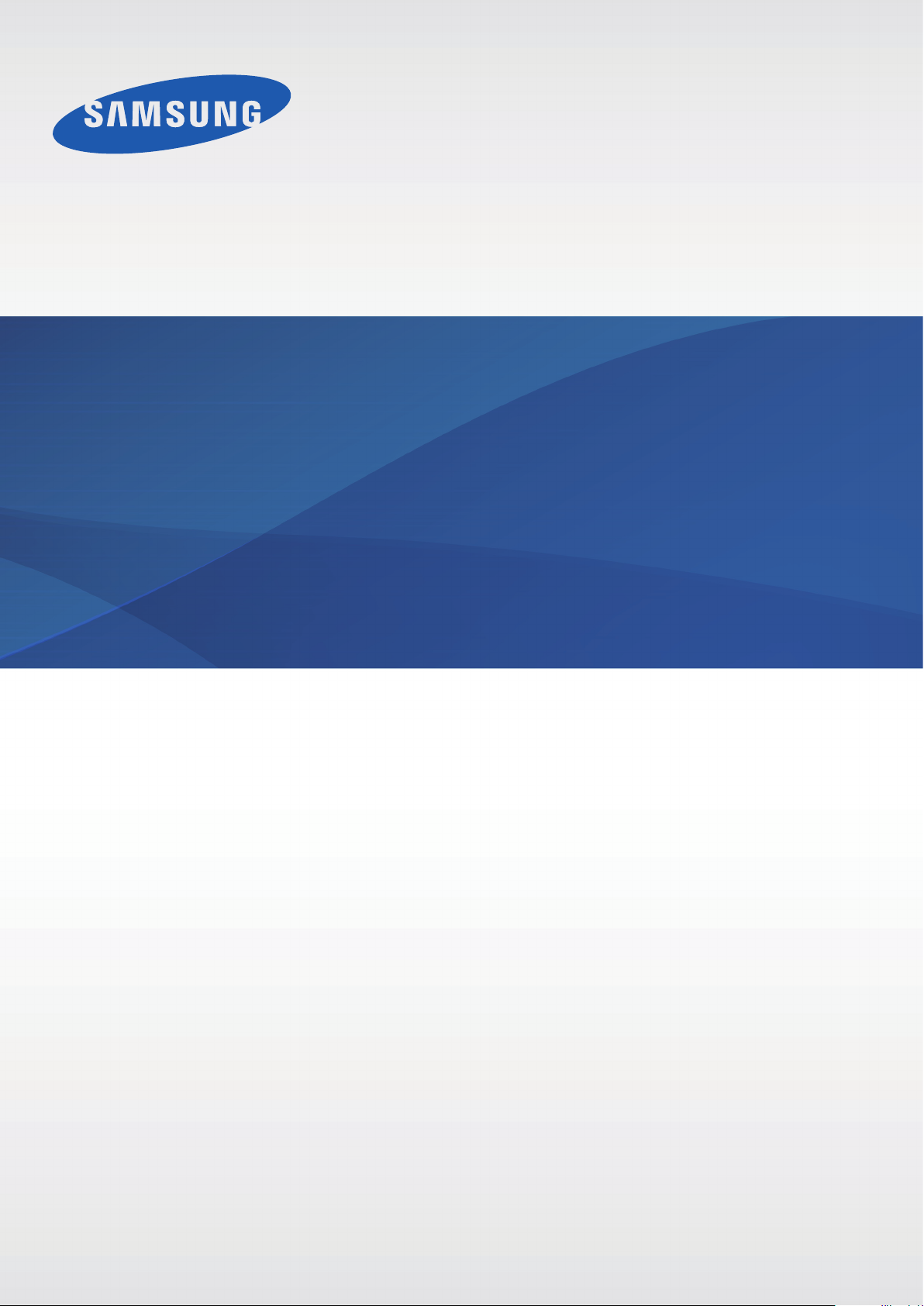
GT-P5200
Gebruiksaanwijzing
www.samsung.com
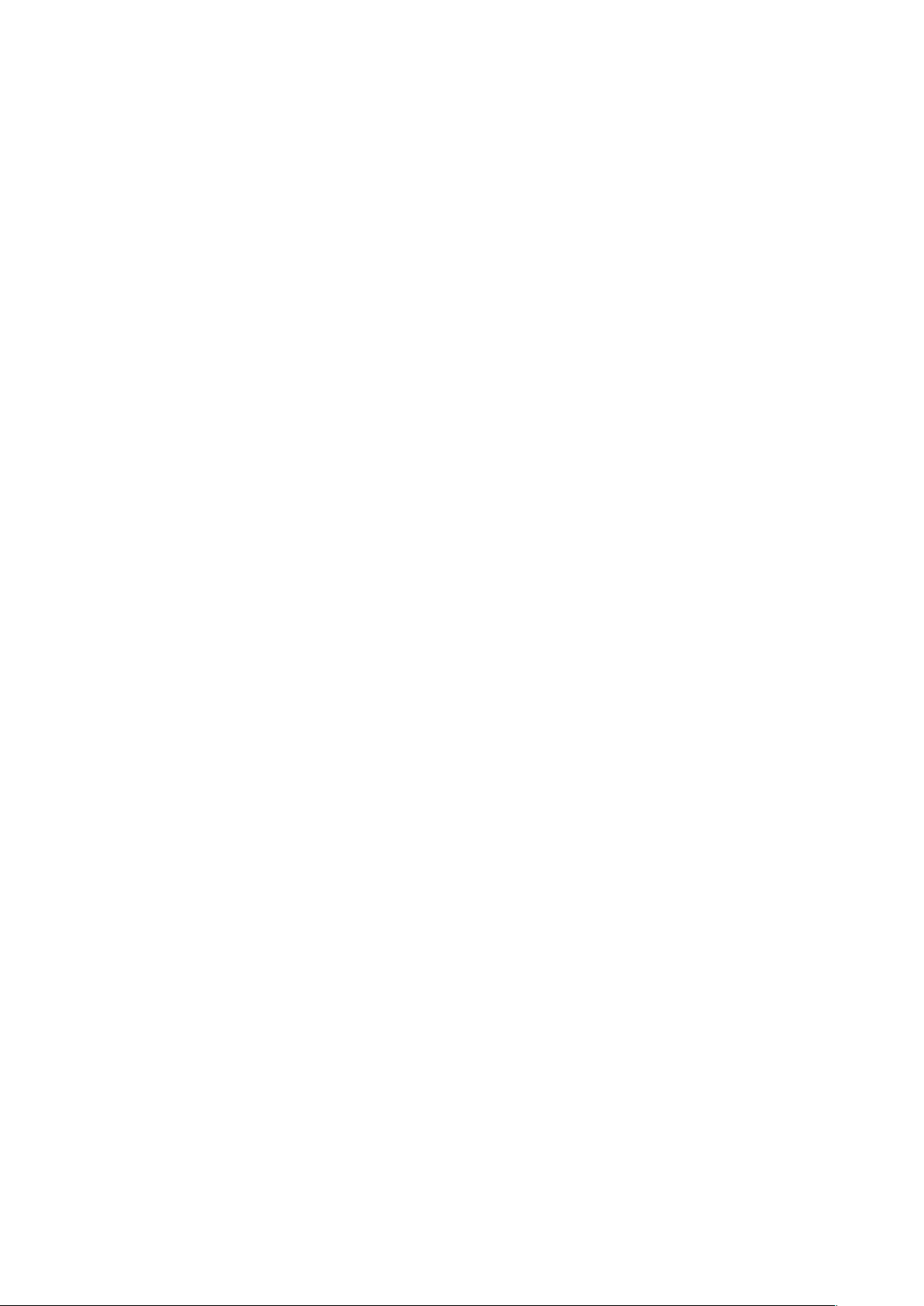
Over deze gebruiksaanwijzing
Dit apparaat biedt hoogwaardige mobiele communicatie en amusement dankzij de uitzonderlijke
technologie en hoge normen van Samsung. Deze gebruiksaanwijzing is speciaal ontworpen om de
functies en onderdelen van het apparaat uit te leggen.
•
Lees deze gebruiksaanwijzing door zodat u verzekerd bent van veilig en correct gebruik voordat
u het apparaat in gebruik neemt.
•
Beschrijvingen zijn gebaseerd op de standaardinstellingen van het apparaat.
•
Afbeeldingen en schermafbeeldingen kunnen er anders uitzien dan het daadwerkelijke
product.
•
De inhoud kan afwijken van het uiteindelijke product, of van de software die door
serviceproviders wordt geleverd, en is onderhevig aan wijzigingen zonder voorafgaande
kennisgeving. Voor de nieuwste versie van de gebruiksaanwijzing naar de website van Samsung
www.samsung.com
op
•
Inhoud (van hoge kwaliteit) waarvoor veel gebruik wordt maakt van de CPU en het RAMgeheugen, beïnvloedt de algehele prestaties van het apparaat. Applicaties met dergelijke
.
inhoud werken mogelijk niet correct, afhankelijk van de specificaties van het apparaat en de
omgeving waarin het wordt gebruikt.
•
Welke functies en extra diensten beschikbaar zijn, is afhankelijk van het apparaat, de software
en uw provider.
•
Applicaties en de bijbehorende functies kunnen verschillen per land, regio of
hardwarespecificatie. Samsung is niet aansprakelijk voor prestatieproblemen die worden
veroorzaakt door applicaties van andere providers dan Samsung.
•
Samsung is niet aansprakelijk voor prestatie- of compatibiliteitsproblemen die worden
veroorzaakt door het bewerken van de instellingen in het register of door het gebruik van
aangepaste besturingssysteemsoftware. Wanneer u probeert het besturingssysteem aan te
passen, kan dit ertoe leiden dat uw apparaat en applicaties niet correct werken.
•
Voor alle software, geluidsbronnen, achtergronden, afbeeldingen en andere media die bij dit
apparaat worden geleverd, is een licentie voor beperkt gebruik verleend. Het overnemen en
gebruiken van deze materialen voor commerciële of andere doeleinden maakt inbreuk op de
copyrightwetgeving. Gebruikers zijn volledig verantwoordelijk voor het illegale gebruik van
media.
•
Er kunnen extra kosten in rekening worden gebracht voor gegevensservices, zoals chatten,
uploaden en downloaden, automatisch synchroniseren of het gebruik van locatieservices. Als
u extra kosten wilt voorkomen, selecteert u een geschikt gegevensabonnement. Neem contact
op met uw serviceprovider voor informatie.
2
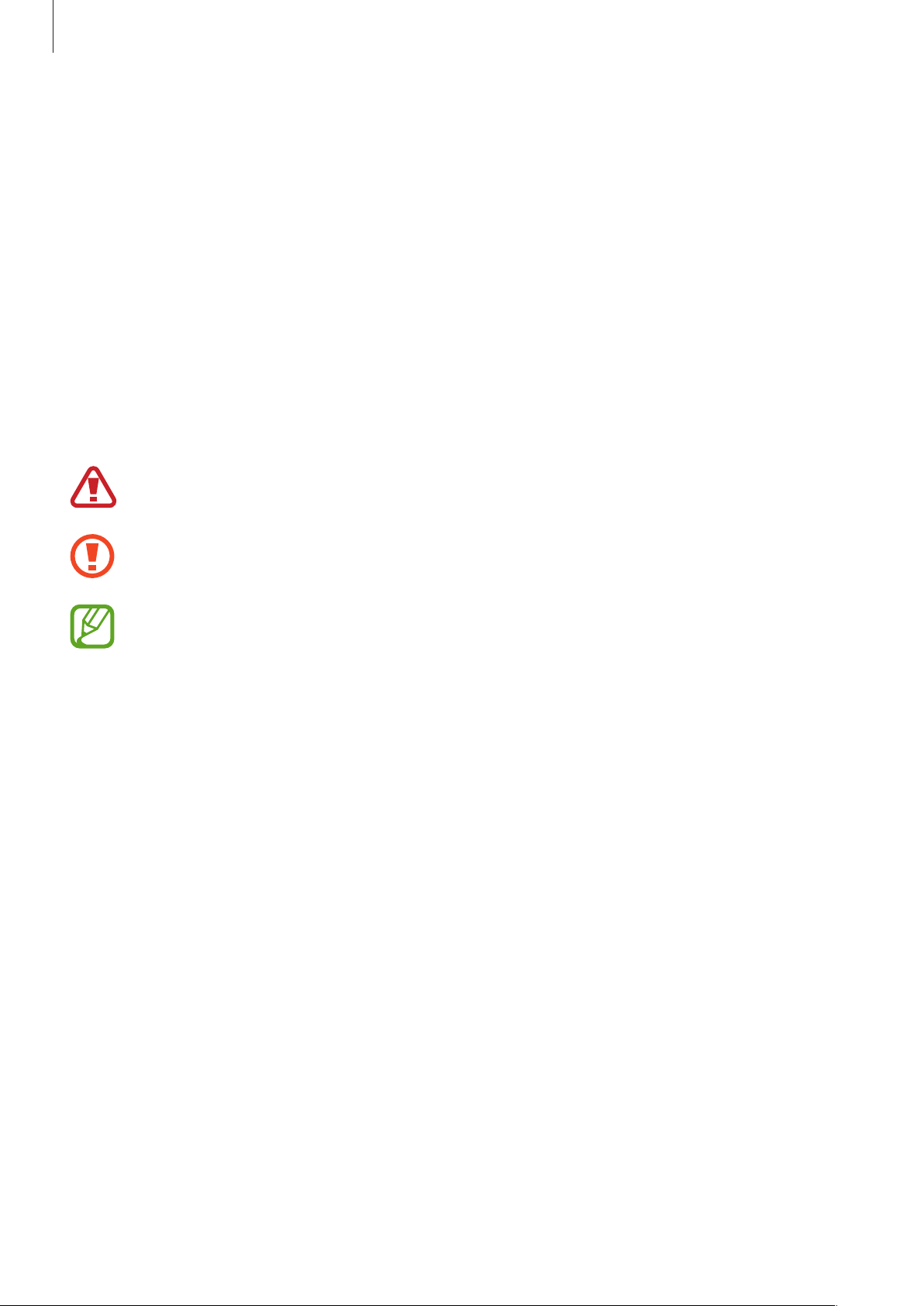
Over deze gebruiksaanwijzing
•
Standaardapplicaties die bij het apparaat worden geleverd zijn onderhevig aan updates en
worden mogelijk niet langer ondersteund zonder voorafgaande kennisgeving. Als u vragen
hebt over een applicatie die bij het apparaat is geleverd, moet u contact opnemen met een
Samsung Servicecenter. Voor applicaties die zijn geïnstalleerd door de gebruiker, moet u contact
opnemen met de serviceproviders.
•
Het aanpassen van het besturingssysteem van het apparaat of het installeren van software
van niet-officiële bronnen kan ervoor zorgen dat het apparaat niet correct functioneert of dat
gegevens beschadigd raken of verloren gaan. Deze acties zijn schendingen van uw Samsunglicentieovereenkomst en zorgen ervoor dat uw garantie vervalt.
Symbolen in deze gebruiksaanwijzing
Waarschuwing: situaties die letsel kunnen veroorzaken bij u of anderen
Let op: situaties die schade aan het apparaat of andere apparatuur kunnen veroorzaken
Opmerking: opmerkingen, gebruikstips of aanvullende informatie
Copyright
Copyright © 2013 Samsung Electronics
Deze gebruiksaanwijzing is beschermd onder internationale auteursrechtwetten.
Geen enkel onderdeel van deze gebruiksaanwijzing mag worden gereproduceerd, gedistribueerd,
vertaald of verzonden in welke vorm dan ook of op welke elektronische of mechanische wijze
dan ook, inclusief door deze te fotokopiëren, op te nemen of op te slaan in een systeem voor het
opslaan en ophalen van informatie, zonder voorafgaande schriftelijke toestemming van Samsung
Electronics.
3
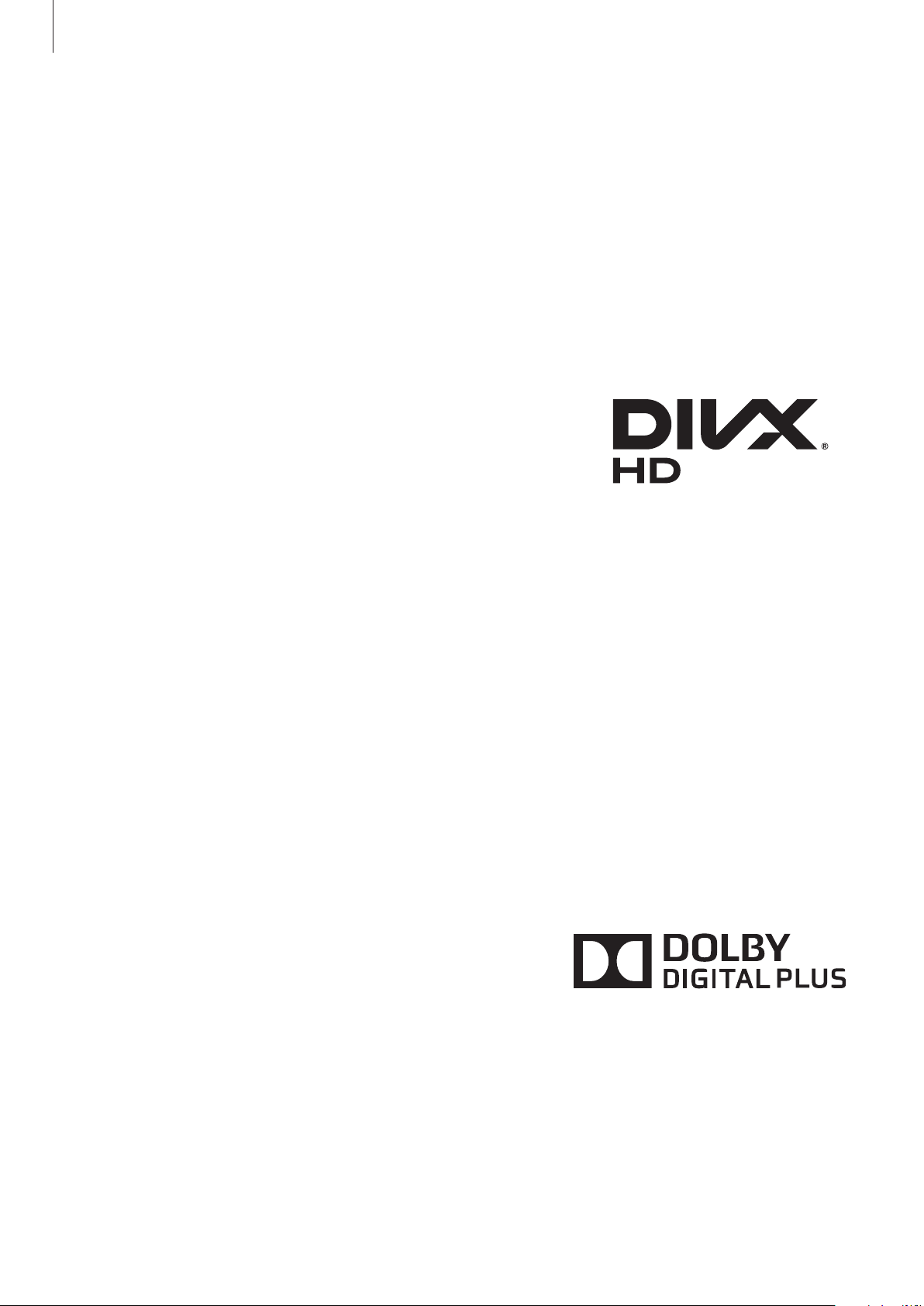
Over deze gebruiksaanwijzing
Handelsmerken
•
SAMSUNG en het SAMSUNG-logo zijn gedeponeerde handelsmerken van Samsung Electronics.
•
Het Android-logo, Google™, Google Maps™, Google Mail™, YouTube™, Google Play™ Store
en Google Talk
•
Bluetooth® is wereldwijd een gedeponeerd handelsmerk van Bluetooth SIG, Inc.
•
Wi-Fi®, Wi-Fi Protected Setup™, Wi-Fi Direct™, Wi-Fi CERTIFIED™ en het Wi-Fi-logo zijn
gedeponeerde handelsmerken van de Wi-Fi Alliance.
•
Alle overige handelsmerken en auteursrechten zijn het eigendom van de betreffende eigenaren.
zijn handelsmerken van Google, Inc.
™
DivX
zijn handelsmerken van Rovi Corporation of zijn
dochterondernemingen en worden onder licentie gebruikt.
OVER DIVX VIDEO
DivX
Corporation. Dit is een officieel DivX Certified
te verifiëren dat met dit apparaat DivX-videobestanden kunnen worden afgespeeld. Ga naar
www.divx.com
DivX-video kunt converteren.
OVER DIVX VIDEO-ON-DEMAND
Dit DivX Certified
Demand-films (VOD) te kunnen afspelen. Voor het verkrijgen van uw registratiecode gaat u naar het
gedeelte over DivX VOD in het instellingenmenu van het apparaat. Ga naar
informatie over registreren.
, DivX Certified® en de bijbehorende logo's
®
is een digitale video-indeling gemaakt door DivX, LLC, een dochteronderneming van Rovi
®
-apparaat dat strenge tests heeft doorstaan om
®
voor meer informatie en voor softwarehulpmiddelen waarmee u uw bestanden naar
-apparaat moet worden geregistreerd om aangeschafte DivX Video-on-
®
vod.divx.com
voor meer
Een apparaat dat DivX Certified
betaalde inhoud.
Vervaardigd onder licentie van Dolby Laboratories. Dolby,
Dolby Digital Plus en het symbool met de dubbele D zijn
handelsmerken van Dolby Laboratories.
is voor het afspelen van DivX®-video tot HD 720p, inclusief
®
4
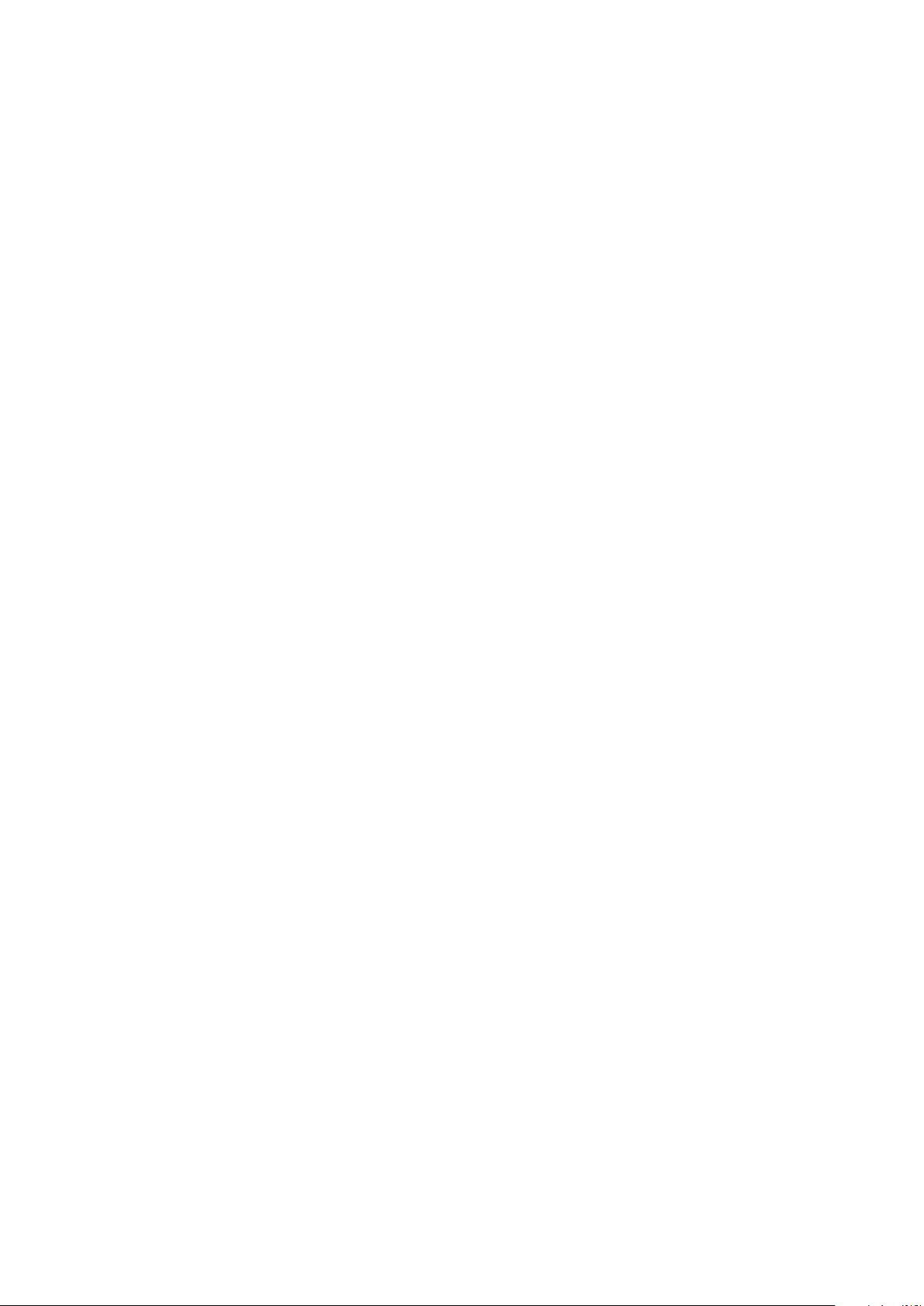
Inhoud
Aan de slag
7 Indeling
8 Toetsen
9 Inhoud van de verpakking
10 De SIM- of USIM-kaart plaatsen
11 De batterij opladen
13 Een geheugenkaart plaatsen
15 Het apparaat in- en uitschakelen
15 Het apparaat vasthouden
16 Het apparaat vergrendelen en
ontgrendelen
16 Het volume aanpassen
16 Overschakelen naar de stille stand
Basisfuncties
17 Pictogrammen
18 Het aanraakscherm gebruiken
21 Het scherm draaien
Communiceren
35 Telefoon
40 Contacten
44 Berichten
45 E-mail
47 Google Mail
48 Talk
49 Google+
49 Messenger
50 ChatON
Internet en netwerk
51 Internet
52 Chrome
53 Bluetooth
54 Group Play
55 Smart Remote
21 Meldingen
22 Startscherm
25 Applicaties gebruiken
25 Scherm Applicaties
27 Help
27 Tekst ingeven
29 Verbinding maken met een Wi-Fi-netwerk
30 Accounts instellen
31 Bestanden overbrengen
32 Het apparaat beveiligen
34 Het apparaat upgraden
Media
57 MP3-speler
58 Camera
65 Galerij
68 Paper Artist
69 Videospeler
70 YouTube
71 Flipboard
5
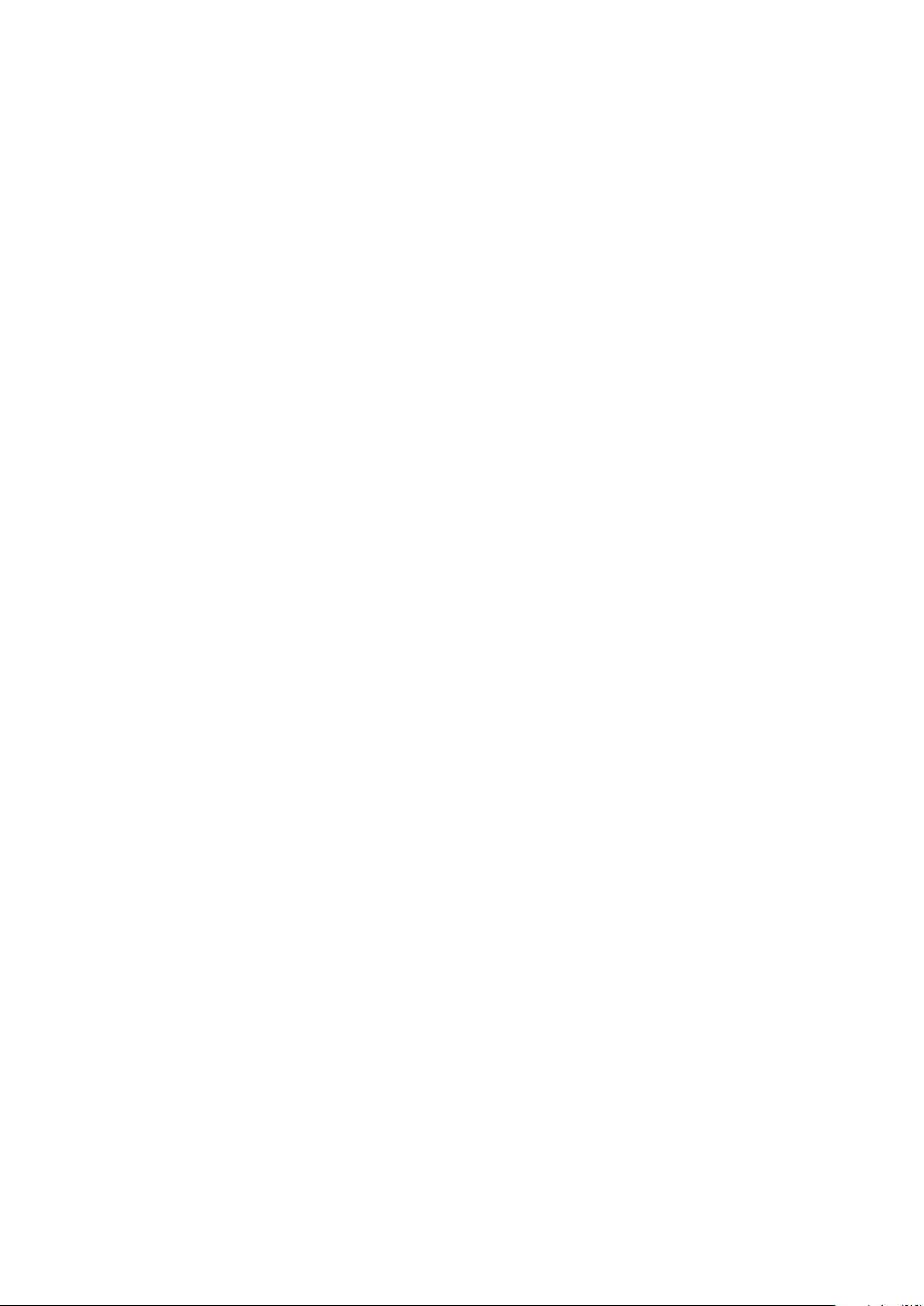
Inhoud
Applicatie- en mediastores
72 Play Store
73 Samsung Apps
73 Game Hub
74 Play Books
74 Play Movies
74 Play Music
75 Play Magazines
75 Music Hub
75 Video Hub
76 Readers Hub
76 Learning Hub
Hulpprogramma's
77 Notitie
78 S Planner
80 Polaris Office
83 Dropbox
83 Alarm
84 Wereldklok
85 Calculator
85 S Voice
86 Google
87 Gesproken zoekopdracht
87 Mijn bestanden
88 Downloads
Instellingen
92 Over Instellingen
92 Wi-Fi
93 Bluetooth
93 Gegevensgebruik
93 Meer instellingen
95 Blokkeerstand
95 Autostand
95 Geluid
96 Display
97 Opslag
97 Spaarstand
97 Batterij
97 Applicatiebeheer
98 Locatieservices
98 Vergrendelscherm
99 Beveiliging
101 Taal en invoer
103 Cloud
103 Back-up maken en terugzetten
103 Account toevoegen
103 Spraakopdracht
104 Accessoires
104 Datum en tijd
105 Toegankelijkheid
106 Toestel-info
106 Instellingen
Reizen en lokaal
89 Maps
90 Lokaal
91 Navigatie
Problemen oplossen
6
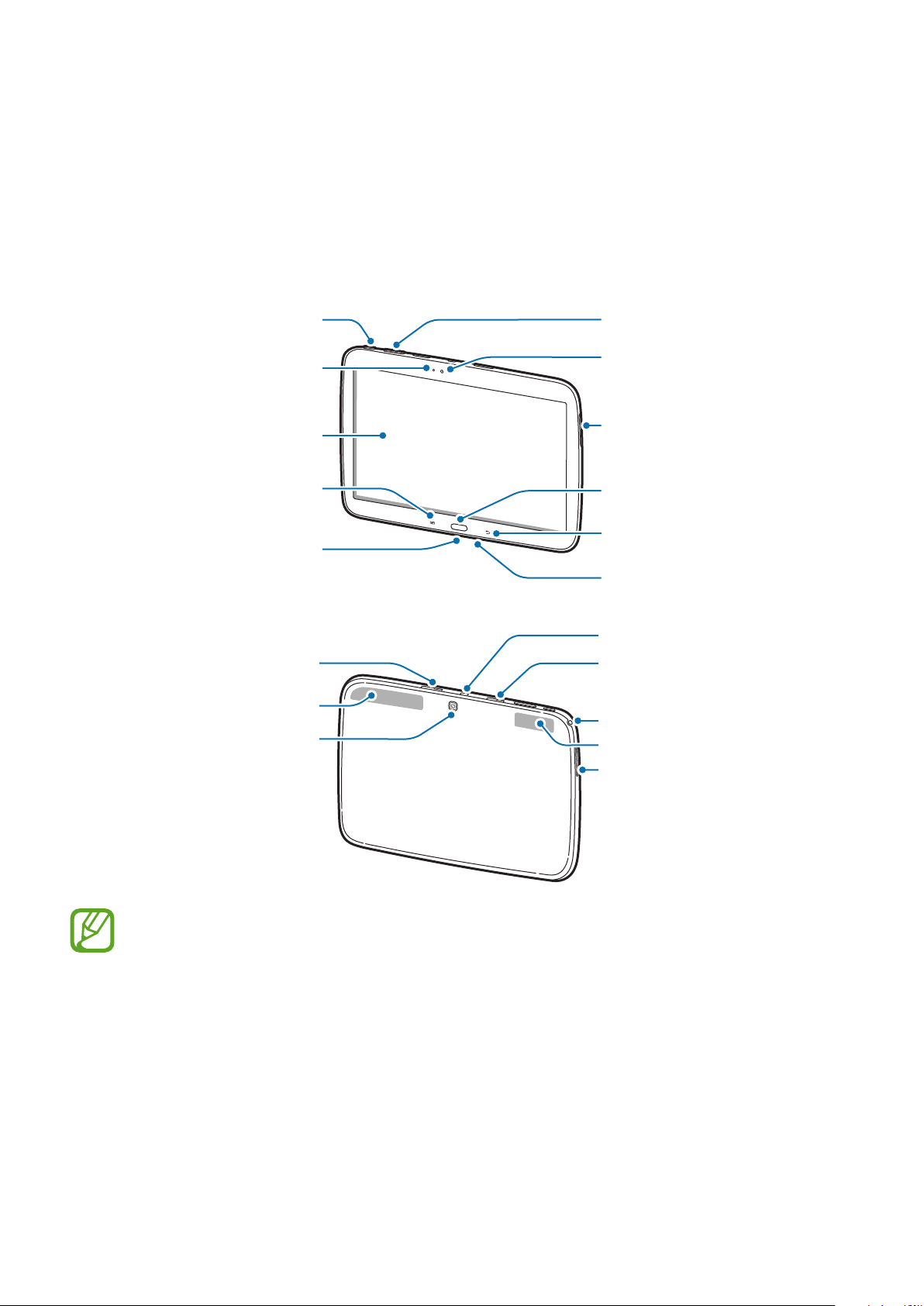
Aan de slag
Volumetoets
Infraroodlampje
Indeling
Aan/uit-toets
Lichtsensor
Aanraakscherm
Menutoets
Multifunctionele
aansluiting
Sleuf voor
SIM-kaart
Hoofdantenne
Camera aan de
achterzijde
Camera aan de
voorzijde
Luidspreker
Starttoets
Terugtoets
Microfoon
Geheugenkaartsleuf
Headsetaansluiting
GPS-antenne
Luidspreker
•
Bedek het antennegedeelte niet met uw handen of andere objecten. Dit kan
connectiviteitsproblemen veroorzaken of de batterij kan leegraken.
•
Gebruik geen schermprojector. Hierdoor kan de sensor beschadigd raken.
•
Zorg ervoor dat het scherm niet in contact komt met water. Het aanraakscherm kan in
vochtige omstandigheden of door blootstelling aan water worden beschadigd.
7
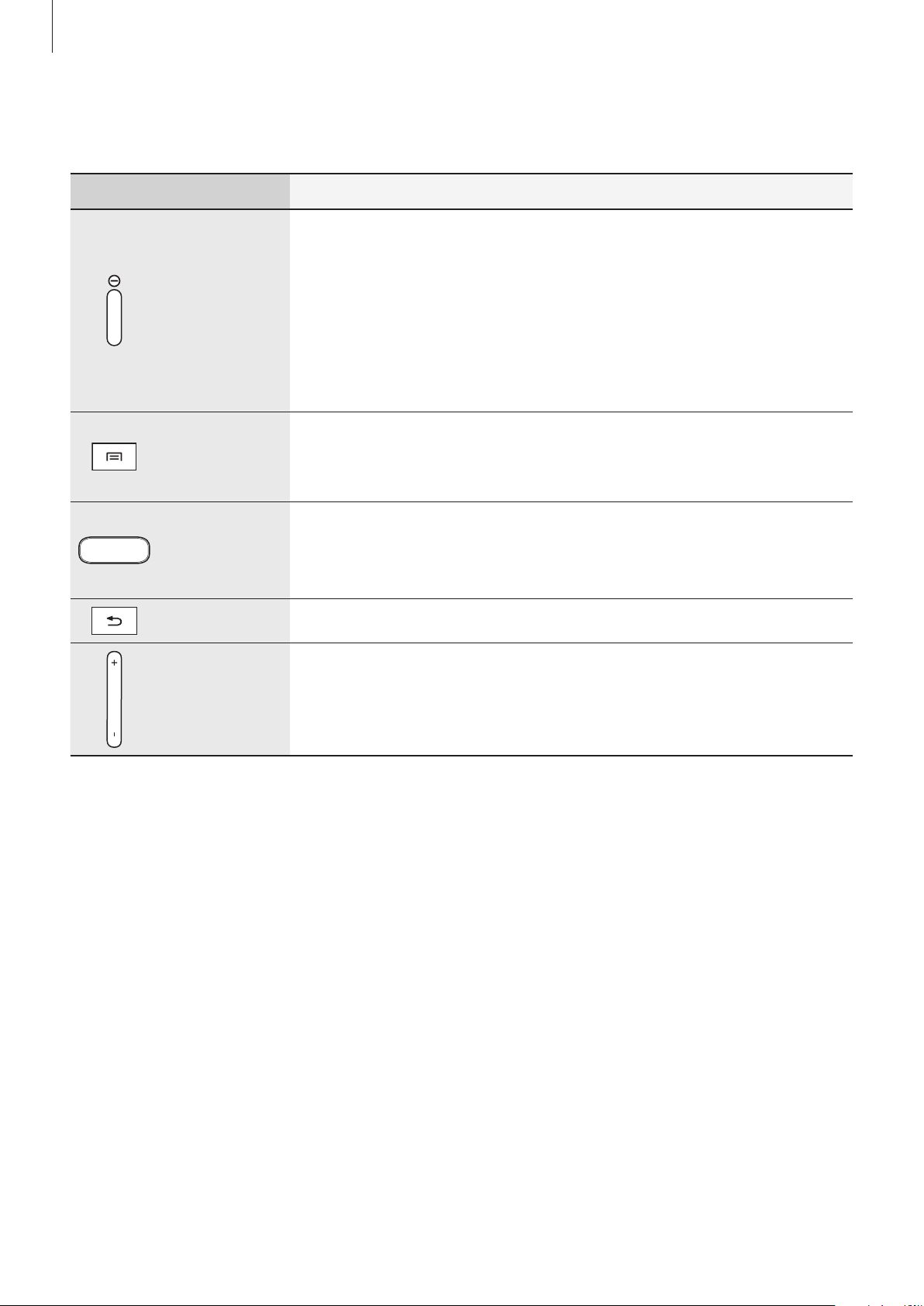
Aan de slag
Toetsen
Toets Functie
•
Ingedrukt houden om het apparaat in of uit te schakelen.
•
Langer dan 9 seconden ingedrukt houden om het apparaat te
resetten als er onherstelbare fouten optreden, de verbinding
Aan/uit
wordt verbroken of het apparaat vastloopt.
•
Indrukken om het apparaat te vergrendelen of ontgrendelen. Het
apparaat wordt vergrendeld wanneer het aanraakscherm wordt
uitgeschakeld.
•
Tik hierop om een lijst met opties te openen die beschikbaar zijn
Menu
Start
Terug
Volume
voor het huidige scherm.
•
Blijven aanraken op het startscherm om Google Search te starten.
•
Druk hierop om terug te keren naar het startscherm.
•
Ingedrukt houden om de lijst met recente applicaties te openen.
•
Twee keer indrukken om
•
Tik hierop om terug te keren naar het vorige scherm.
•
Druk hierop om het volume van het apparaat aan te passen.
S Voice
te openen.
8
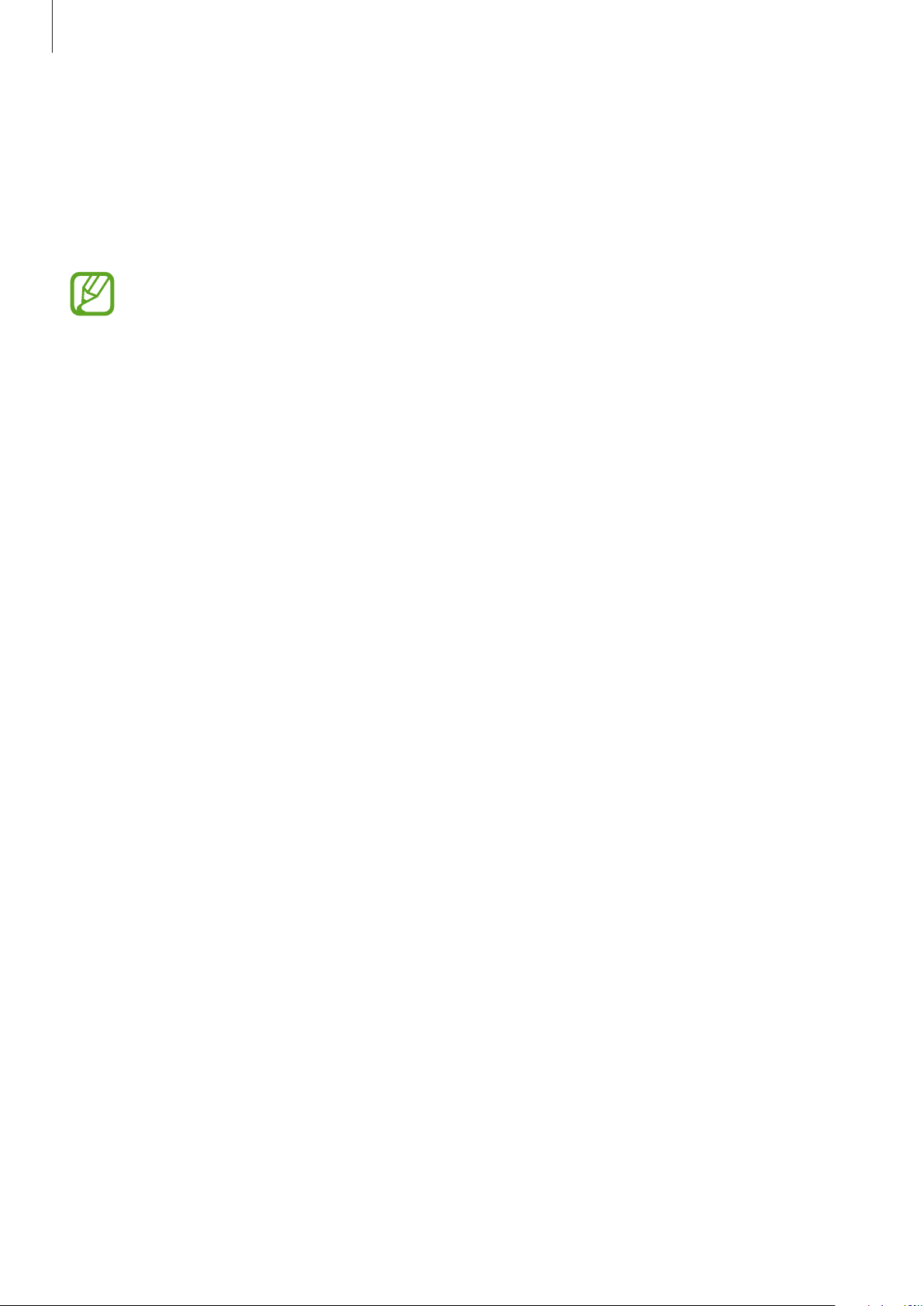
Aan de slag
Inhoud van de verpakking
Controleer of de doos de volgende onderdelen bevat:
•
Apparaat
•
Snelstartgids
•
Welke onderdelen bij het apparaat worden geleverd en welke accessoires beschikbaar
zijn, is afhankelijk van uw regio of serviceprovider.
•
De meegeleverde onderdelen zijn uitsluitend voor dit apparaat ontworpen en zijn
mogelijk niet compatibel met andere apparaten.
•
Afbeeldingen en specificaties zijn onderhevig aan wijzigingen zonder voorafgaande
kennisgeving.
•
Bij de plaatselijke Samsung-dealer kunt u extra accessoires kopen. Controleer of ze
compatibel zijn met het apparaat voordat u ze aanschaft.
•
Andere accessoires zijn mogelijk niet compatibel met uw apparaat.
•
Gebruik alleen door Samsung goedgekeurde accessoires. Defecten die worden
veroorzaakt door het gebruik van niet-goedgekeurde accessoires worden niet gedekt
door de garantieservice.
•
De beschikbaarheid van alle accessoires is onderhevig aan wijziging en is volledig
afhankelijk van de fabrikanten. Raadpleeg de Samsung-website voor meer informatie
over beschikbare accessoires.
9
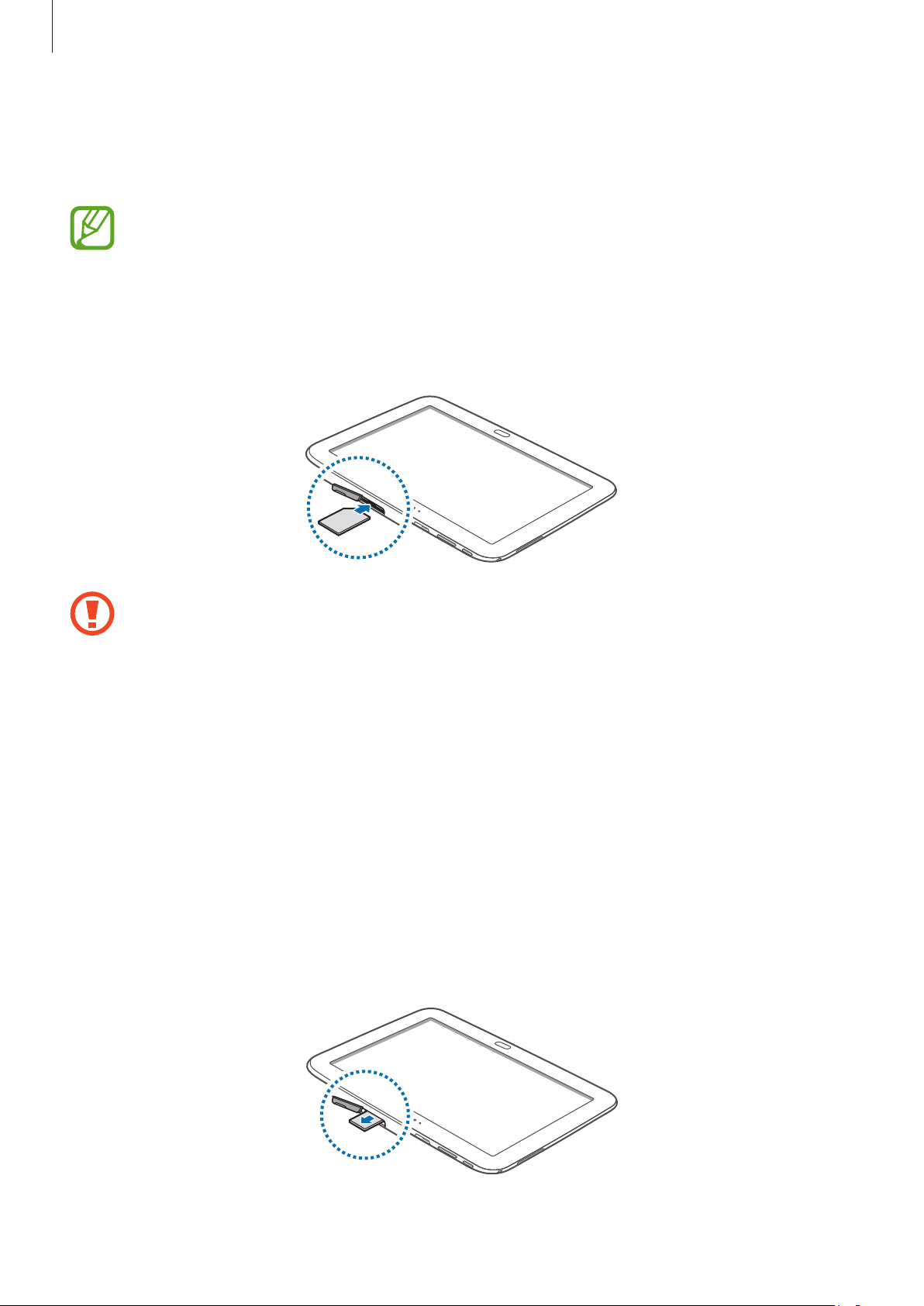
Aan de slag
De SIM- of USIM-kaart plaatsen
Plaats de SIM- of USIM-kaart die door de serviceprovider van de mobiele telefoon is geleverd.
Alleen microSIM-kaarten kunnen worden gebruikt met het apparaat.
Open het klepje van de SIM-kaartsleuf.
1
Plaats de SIM- of USIM-kaart met de goudkleurige contactpunten naar beneden gericht.
2
Plaats geen geheugenkaart in de SIM-kaartsleuf. Als een geheugenkaart klem komt te zitten
in de SIM-kaartsleuf, moet u het apparaat naar een Samsung Servicecenter brengen om de
geheugenkaart te verwijderen.
Duw de SIM- of USIM-kaart in de sleuf tot deze vastklikt.
3
Sluit het klepje van de SIM-kaartsleuf.
4
De SIM- of USIM-kaart verwijderen
Open het klepje van de SIM-kaartsleuf.
1
Duw op de SIM- of USIM-kaart tot deze loskomt van het apparaat en trek deze vervolgens naar
2
buiten.
10
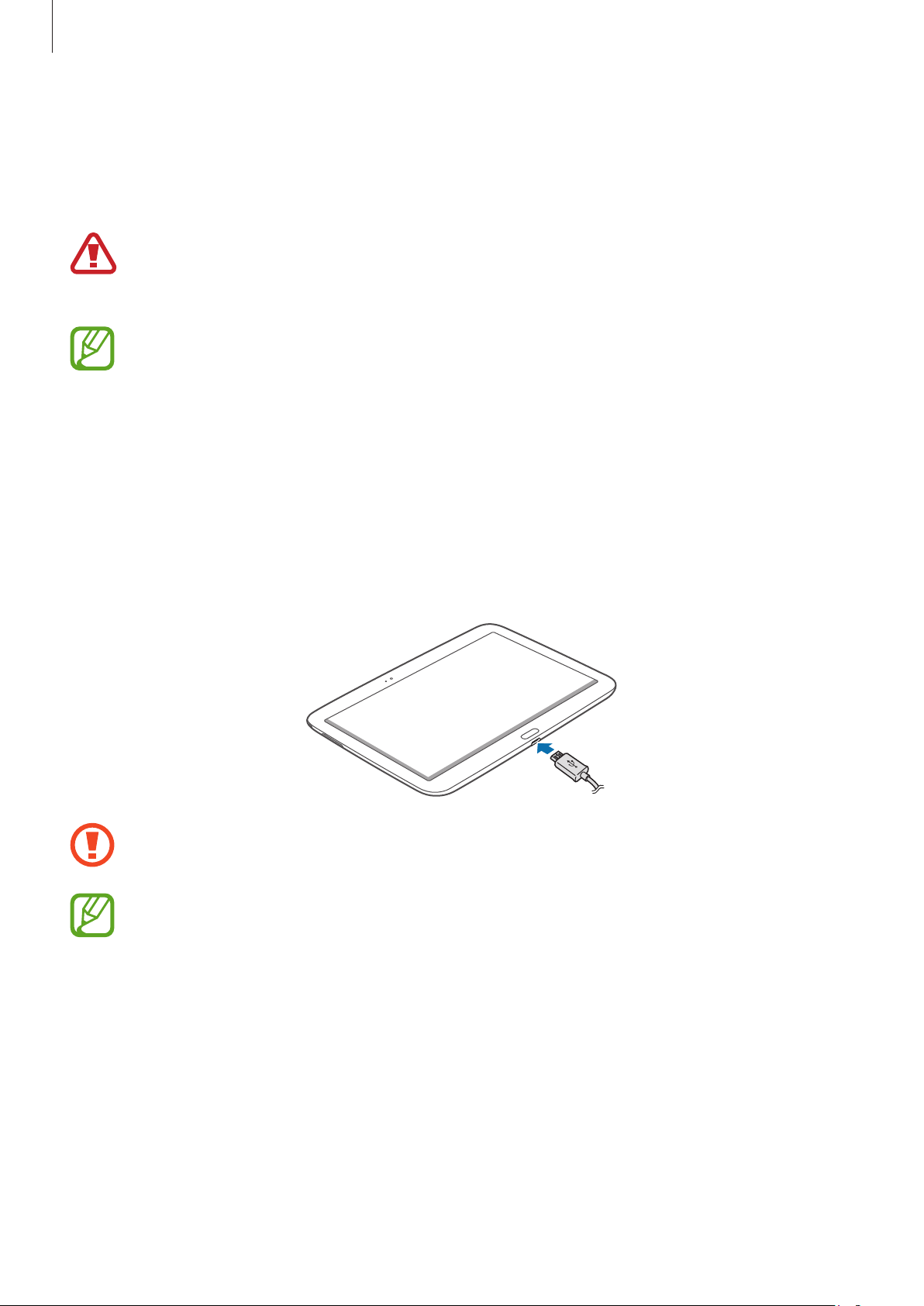
Aan de slag
De batterij opladen
Laad de batterij met de oplader op voor het eerste gebruik. Een computer kan ook worden gebruikt
om het apparaat op te laden via een USB-kabel.
Gebruik alleen opladers, batterijen en kabels die zijn goedgekeurd door Samsung. Bij
gebruik van niet-goedgekeurde opladers of kabels bestaat het risico dat de batterij ontploft
of dat het apparaat schade oploopt.
•
Als de batterij bijna leeg is, laat het apparaat een waarschuwingstoon horen en wordt er
een bericht weergegeven.
•
Als de batterij volledig leeg is, kan het apparaat niet direct worden ingeschakeld wanneer
de oplader is aangesloten. Laat een lege batterij enkele minuten opladen voordat u
probeert het apparaat in te schakelen.
Opladen met de oplader
Sluit de USB-kabel aan op de USB-voedingsadapter en steek het eind van de USB-kabel in de
multifunctionele aansluiting.
Als u de oplader onjuist aansluit, kan dit aanzienlijke schade aan het apparaat veroorzaken.
Schade veroorzaakt door verkeerd gebruik, valt niet onder de garantie.
•
U kunt het apparaat tijdens het opladen blijven gebruiken. Hierdoor kan het echter wel
langer duren voordat de batterij volledig is opgeladen.
•
Als de stroomvoorziening instabiel is wanneer het apparaat wordt opgeladen,
functioneert het aanraakscherm mogelijk niet. Als dit gebeurt, koppelt u de oplader los
van het apparaat.
•
Tijdens het opladen kan het apparaat warm worden. Dit is normaal en heeft geen
nadelige invloed op de levensduur of prestaties van het apparaat. Als de batterij warmer
wordt dan normaal, houdt de oplader mogelijk op met opladen.
•
Als uw apparaat niet goed oplaadt, kunt u met het apparaat en de oplader naar een
Samsung Servicecenter gaan.
11
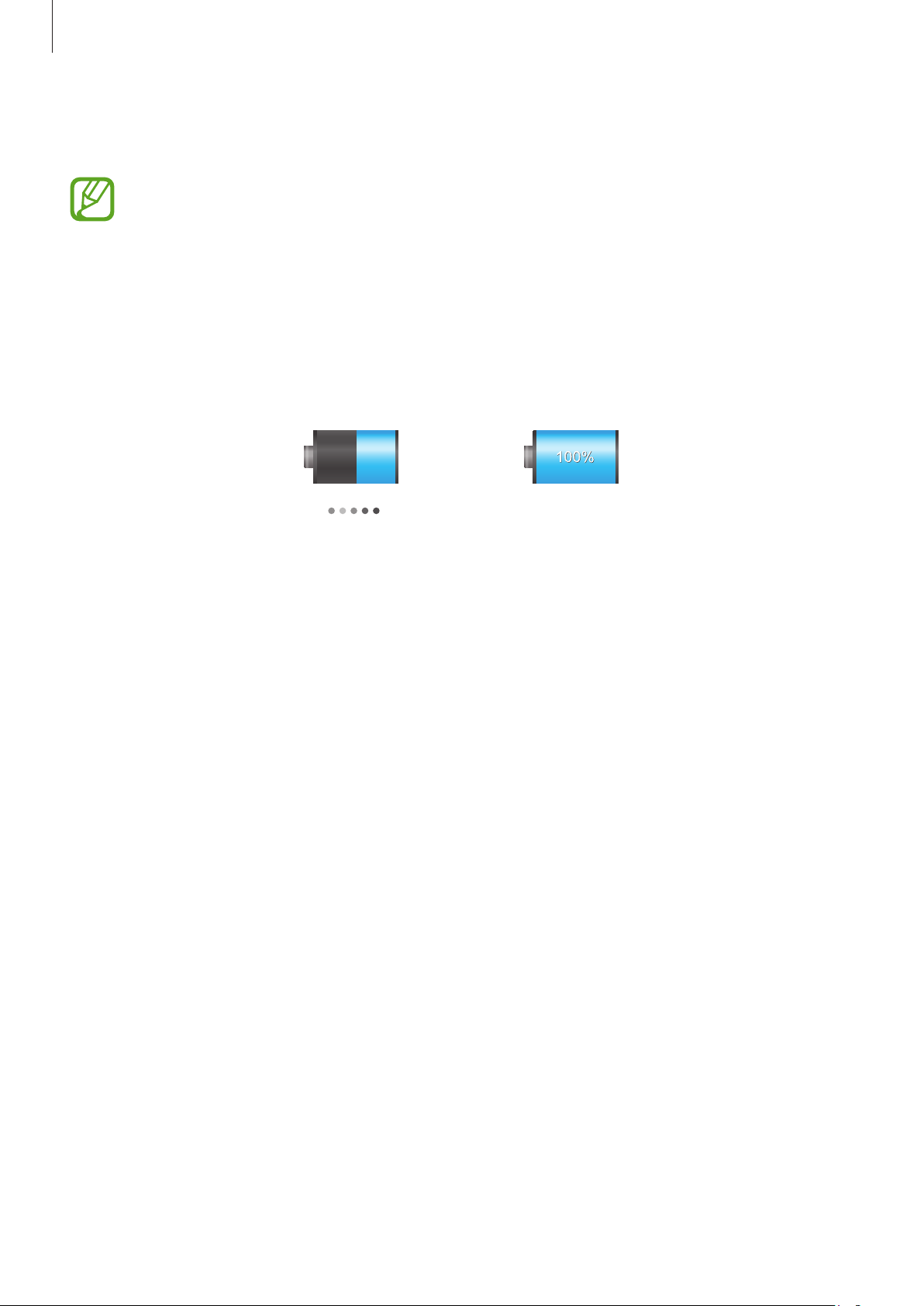
Aan de slag
Als de batterij volledig is opgeladen, koppelt u het apparaat los van de oplader. Koppel de oplader
eerst los van het apparaat en vervolgens van het stopcontact.
Om stroom te besparen moet u de oplader loskoppelen wanneer u deze niet gebruikt. De
oplader beschikt niet over een aan/uit-schakelaar. U moet daarom de oplader loskoppelen
van het stopcontact wanneer u deze niet gebruikt, om te voorkomen dat u energie verspilt.
Het apparaat moet in de buurt van het stopcontact blijven tijdens het opladen.
De oplaadstatus van de batterij controleren
Wanneer u de batterij oplaadt terwijl het apparaat is uitgeschakeld, geven de volgende
pictogrammen de huidige oplaadstatus van de batterij aan:
Opladen Volledig opgeladen
Batterijverbruik verminderen
Uw apparaat beschikt over opties waarmee u het gebruik van de batterij kunt besparen. Als u deze
opties aanpast en functies op de achtergrond uitschakelt, kunt u het apparaat langer gebruiken
voordat u het weer moet opladen:
•
Schakel over naar de slaapstand door op de aan/uit-toets te drukken, wanneer het apparaat niet
wordt gebruikt.
•
Sluit onnodige applicaties met taakbeheer.
•
Schakel de Bluetooth-functie uit.
•
Schakel de Wi-Fi-functie uit.
•
Schakel automatisch synchroniseren van applicaties uit.
•
Verminder de tijd voor achtergrondverlichting.
•
Verminder de helderheid van het scherm.
12
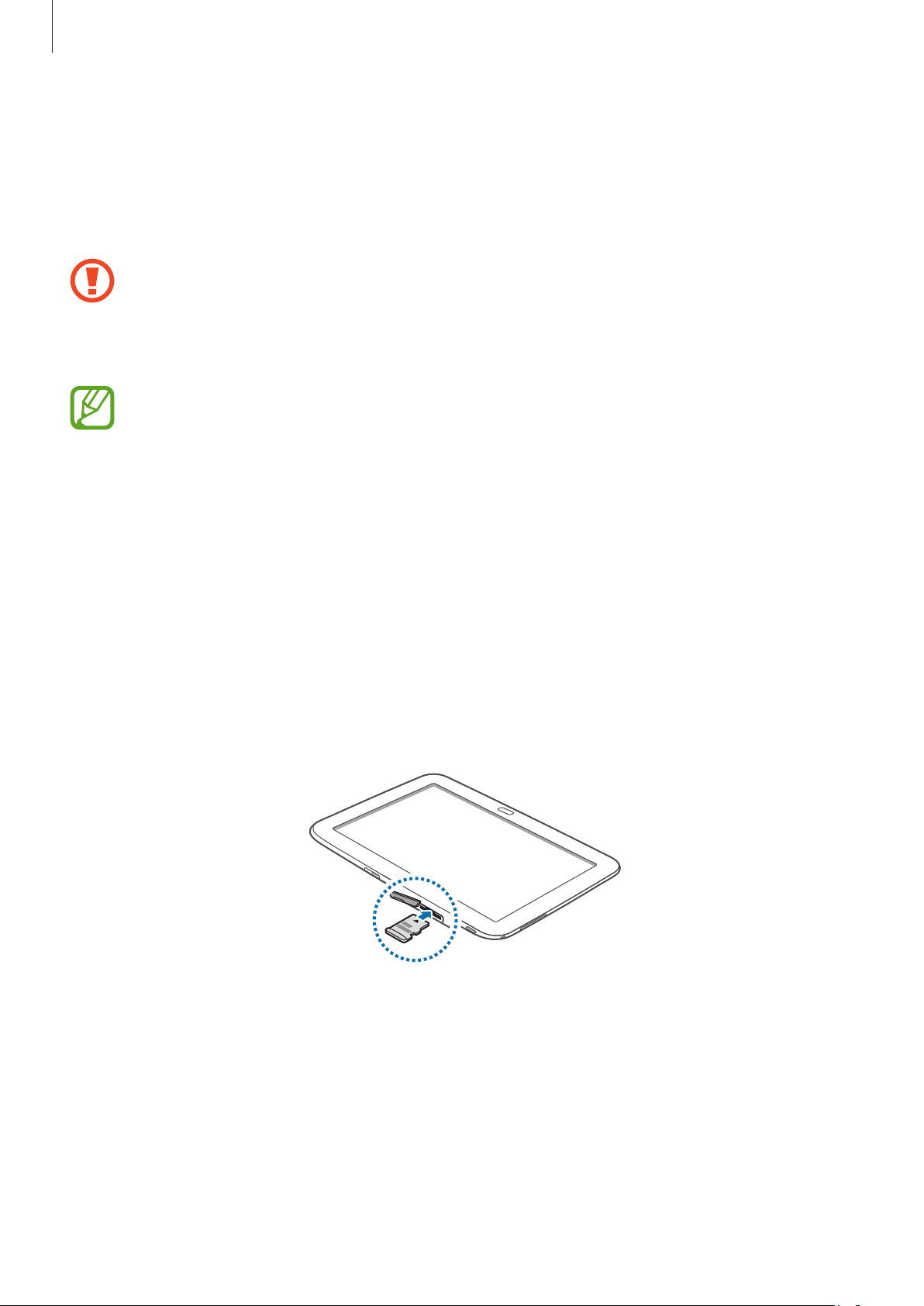
Aan de slag
Een geheugenkaart plaatsen
U kunt geheugenkaarten met een maximale capaciteit van 64 GB gebruiken. Afhankelijk van de
fabrikant van de geheugenkaart en het type geheugenkaart, zijn sommige geheugenkaarten
mogelijk niet compatibel met uw apparaat.
•
Sommige geheugenkaarten zijn mogelijk niet volledig compatibel met het apparaat. Het
gebruik van een incompatibele geheugenkaart kan resulteren in beschadiging van het
apparaat of de geheugenkaart en kan bovendien gegevens op de kaart beschadigen.
•
Let erop dat u de geheugenkaart met de juiste kant naar boven in het apparaat plaatst.
•
Uw apparaat ondersteunt alleen de FAT-bestandsstructuur voor geheugenkaarten. Als u
een geheugenkaart plaatst die met een ander bestandssysteem is geformatteerd, wordt
u gevraagd of u de geheugenkaart opnieuw wilt formatteren.
•
Veel schrijven en verwijderen van gegevens verkort de levensduur van de
geheugenkaart.
•
Wanneer u een geheugenkaart in het apparaat plaatst, wordt de bestandsmap van de
geheugenkaart weergegeven in de map
Open het klepje van de geheugenkaartsleuf.
1
Plaats een geheugenkaart met de goudkleurige contactpunten naar beneden gericht.
2
Duw de geheugenkaart in de sleuf totdat de kaart vastklikt.
3
extSdCard
in het interne geheugen.
Sluit het klepje van de geheugenkaartsleuf.
4
13
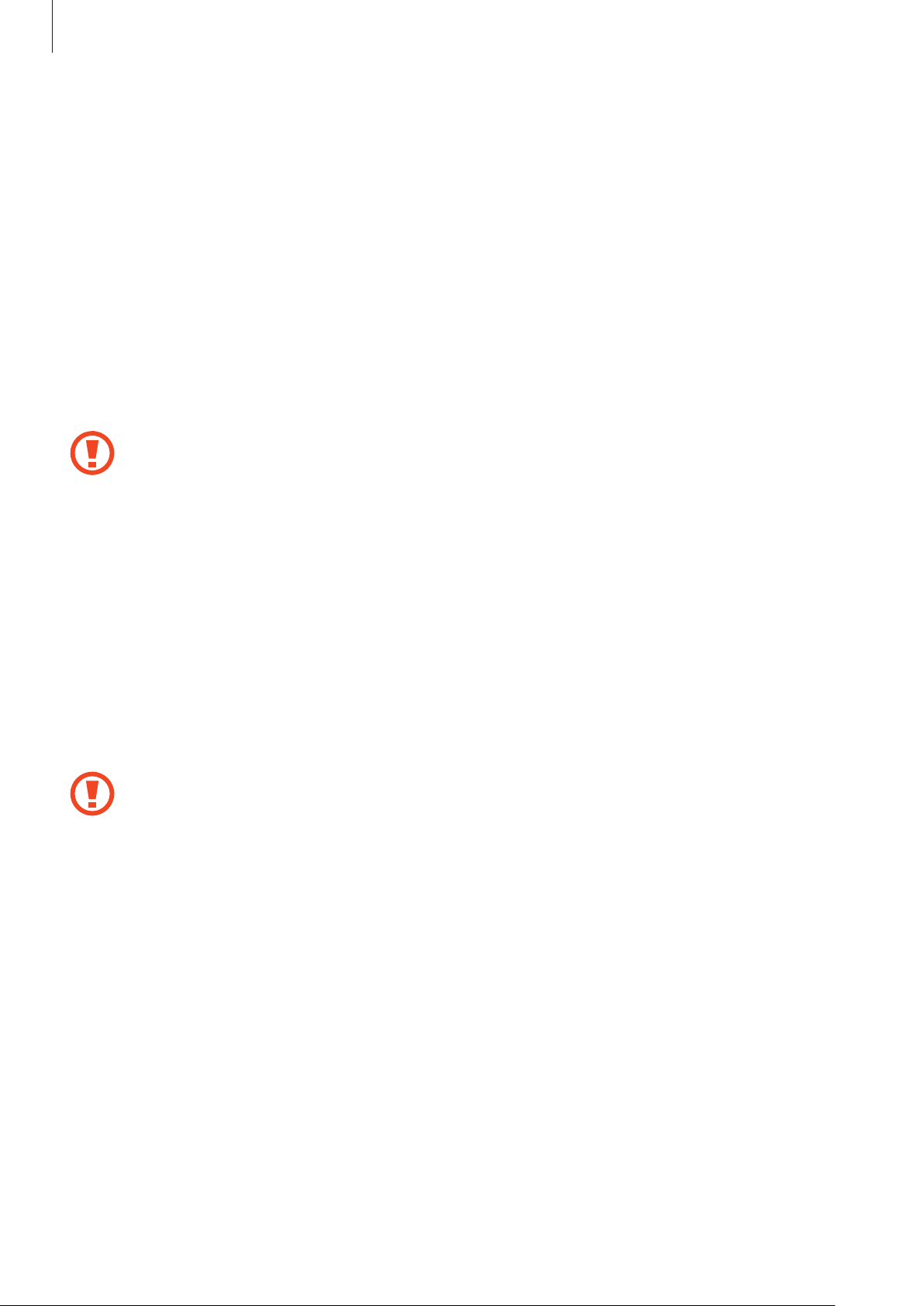
Aan de slag
De geheugenkaart verwijderen
Voordat u de geheugenkaart verwijdert, moet u deze eerst bij het systeem afmelden, zodat u de
Apps
→
kaart veilig kunt verwijderen. Tik op het startscherm op
kaart afmelden
Open het klepje van de geheugenkaartsleuf.
1
Duw op de geheugenkaart tot deze loskomt van het apparaat en trek deze vervolgens naar
2
buiten.
Sluit het klepje van de geheugenkaartsleuf.
3
Verwijder de geheugenkaart niet wanneer het apparaat gegevens overdraagt of gegevens
gebruikt. Hierdoor kunnen gegevens verloren gaan of beschadigd raken of kan de
geheugenkaart of het apparaat beschadigd raken. Samsung is niet verantwoordelijk voor
.
Instellingen
→
Opslag
→
SD-
verliezen die het resultaat zijn van het onjuiste gebruik van beschadigde geheugenkaarten,
waaronder het verlies van gegevens.
De geheugenkaart formatteren
Een geheugenkaart die op een computer is geformatteerd, is mogelijk niet compatibel met het
apparaat. Formatteer de geheugenkaart in het apparaat.
Apps
→
Tik op het startscherm op
→
formatteren
Vergeet niet een back-up van alle belangrijke gegevens op het apparaat te maken voordat
u de geheugenkaart formatteert. De fabrieksgarantie dekt geen schade door verlies van
gegevens vanwege iets wat de gebruiker doet.
Alles verwijderen
Instellingen
.
→
Opslag
→
SD-kaart formatteren
→
SD-kaart
14
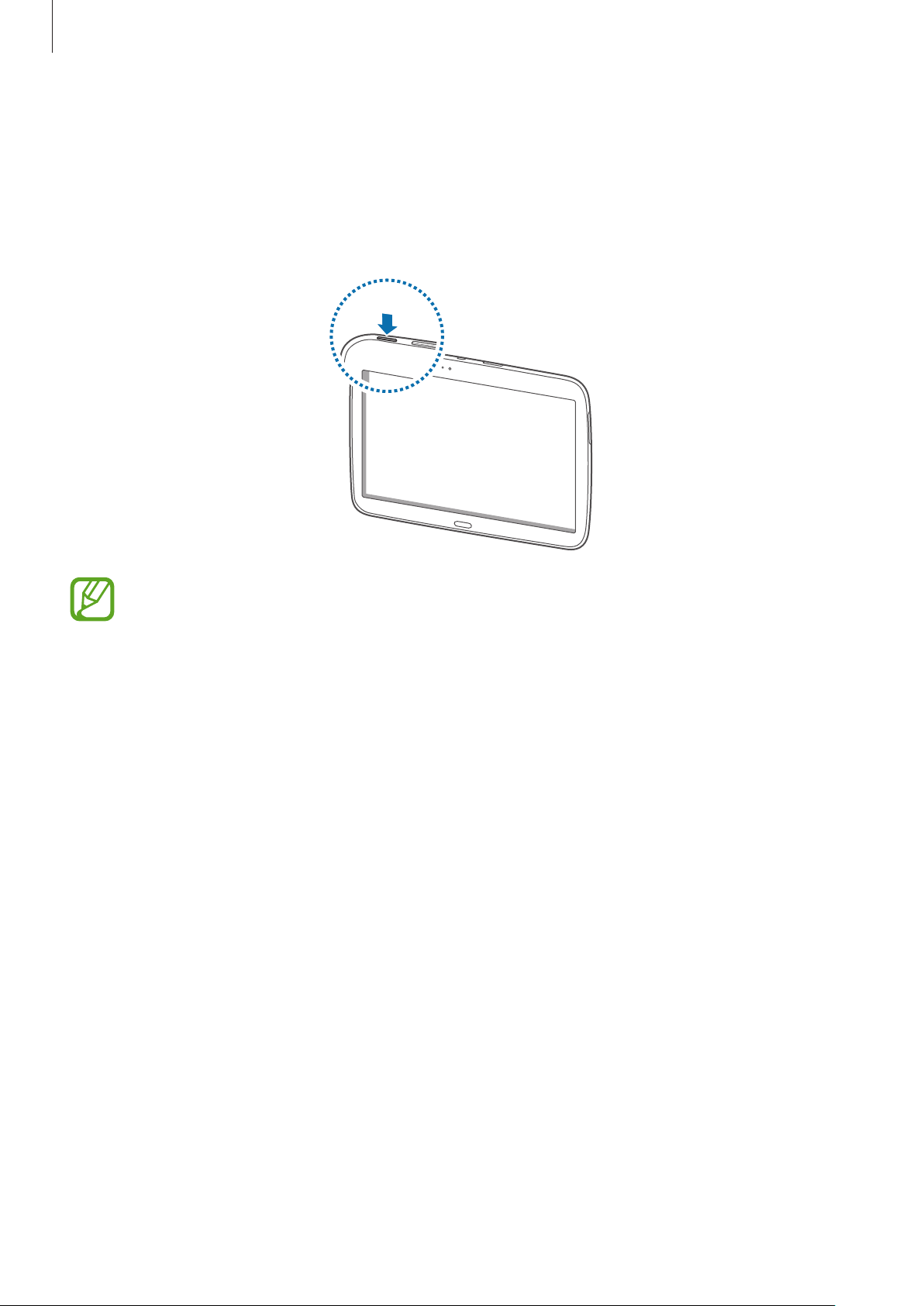
Aan de slag
Het apparaat in- en uitschakelen
Wanneer u het apparaat voor het eerst inschakelt, moet u de instructies op het scherm volgen om
uw apparaat in te stellen.
Houd de aan/uit-toets een aantal seconden ingedrukt om het apparaat in te schakelen.
•
Volg alle waarschuwingen en aanwijzingen van geautoriseerd personeel op plaatsen
waar het gebruik van draadloze apparatuur aan beperkingen onderhevig is, bijvoorbeeld
in vliegtuigen en ziekenhuizen.
•
Blijf de aan/uit-toets aanraken en tik op
schakelen.
Als u het apparaat wilt uitschakelen, houdt u de aan/uit-toets ingedrukt en tikt u op
Vliegtuigstand
om de draadloze functies uit te
Het apparaat vasthouden
Bedek het antennegedeelte niet met uw handen of andere objecten. Dit kan
connectiviteitsproblemen veroorzaken of de batterij kan leegraken.
Uitschakelen
.
15
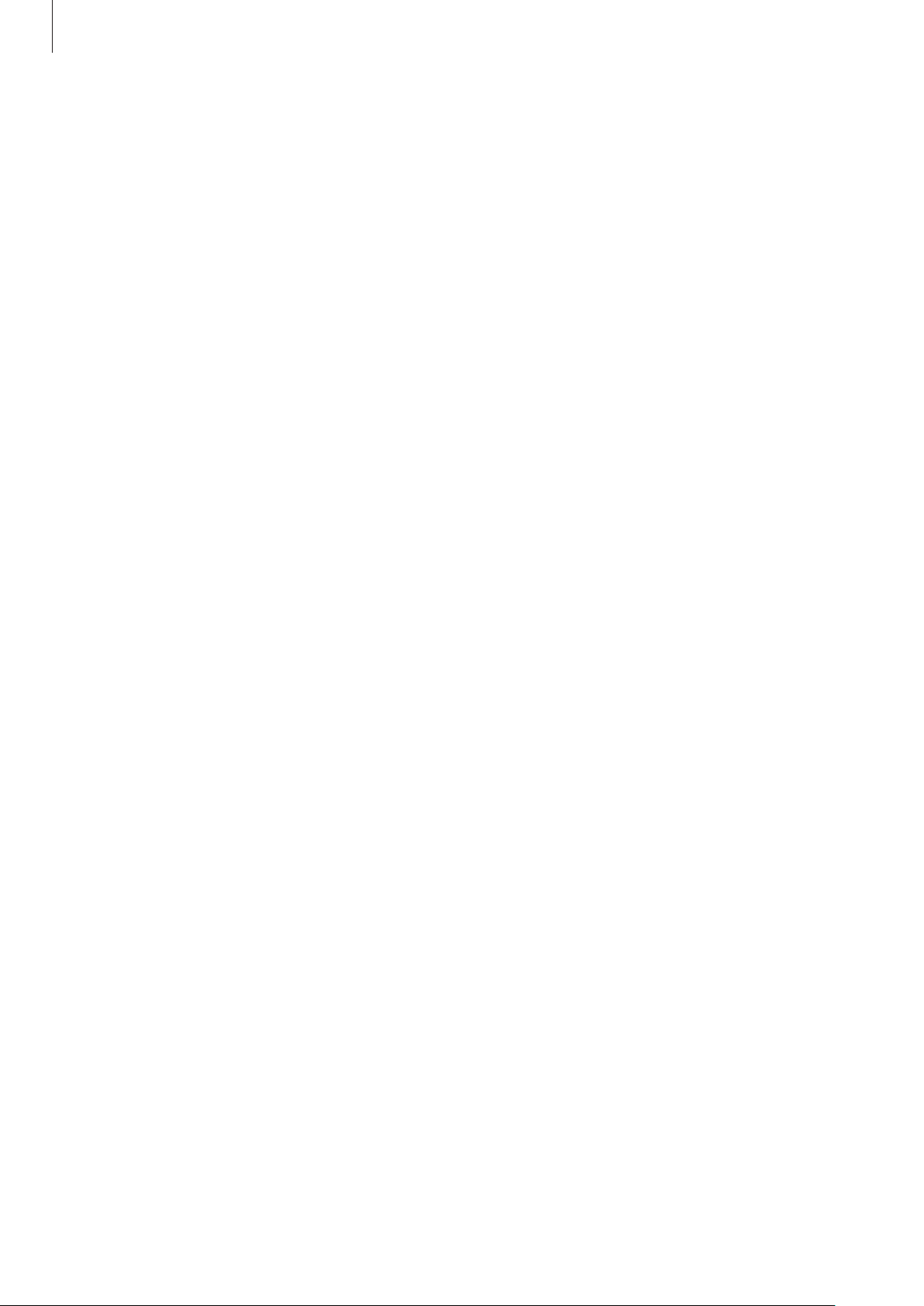
Aan de slag
Het apparaat vergrendelen en ontgrendelen
Wanneer u het apparaat niet gebruikt, moet u het vergrendelen om ongewenste bewerkingen
te voorkomen. Als u op de aan/uit-toets drukt, wordt het scherm uitgeschakeld en schakelt het
apparaat over naar de vergrendelingsstand. Het apparaat wordt automatisch vergrendeld als het een
bepaalde tijd niet wordt gebruikt.
Als u het apparaat wilt ontgrendelen, drukt u op de aan/uit-toets of de starttoets en veegt u uw
vinger in een willekeurige richting binnen het ontgrendelgedeelte rechts in het scherm.
Het volume aanpassen
Druk de volumetoets naar links of rechts om het beltoonvolume aan te passen of het geluidsvolume
wanneer u muziek of video afspeelt.
Overschakelen naar de stille stand
Gebruik een van de volgende methoden:
•
Houd de linkervolumetoets ingedrukt totdat het apparaat overschakelt naar de stille modus.
•
Houd de aan/uit-toets ingedrukt en tik op
•
Open het bedieningspaneel boven aan het scherm en tik op
Stil
of
Trillen
.
Melodie
of
Trillen
.
16
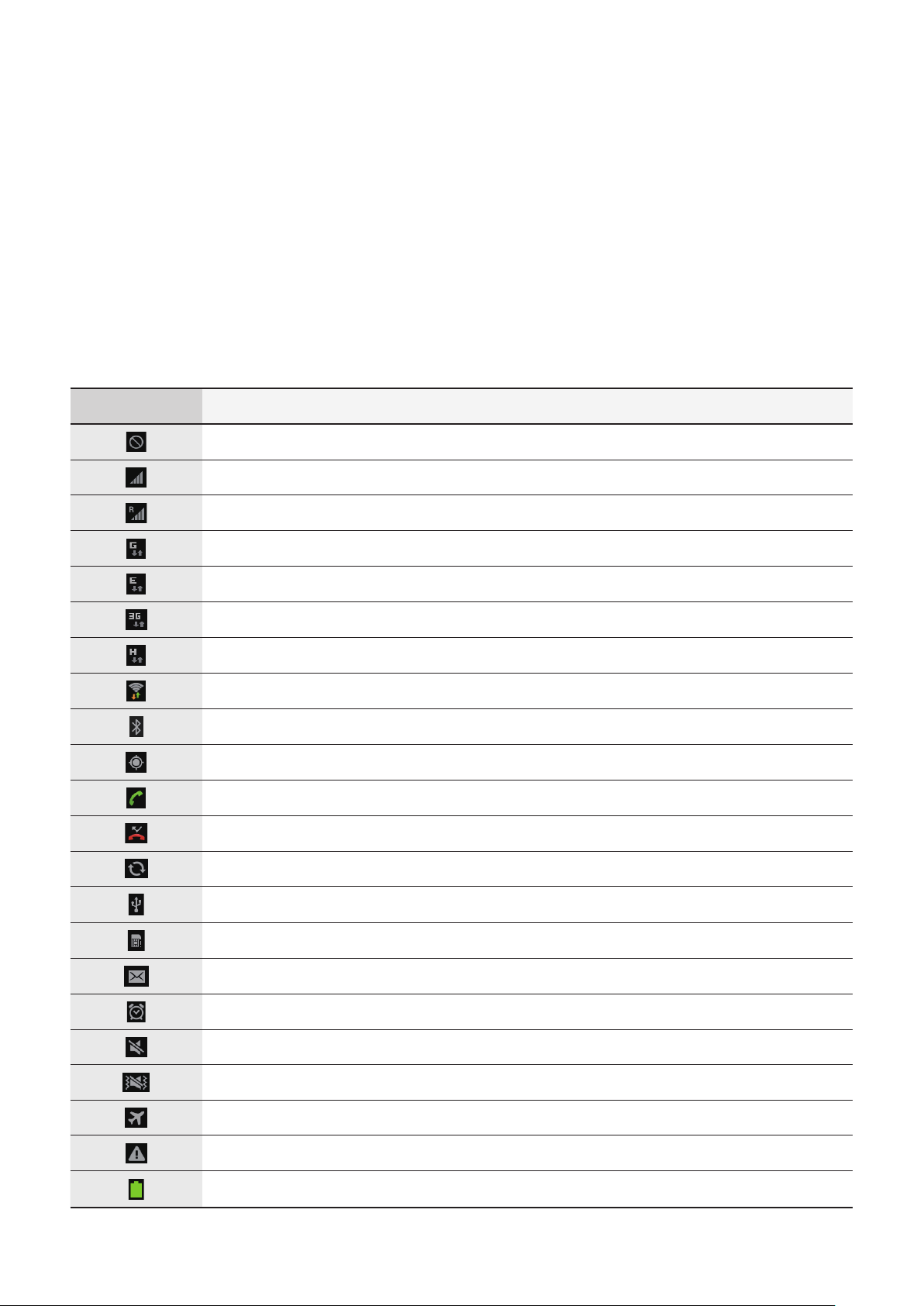
Basisfuncties
Pictogrammen
De pictogrammen die boven aan het scherm worden weergegeven, geven informatie over de
status van het apparaat. De pictogrammen die in de onderstaande tabel staan, worden het meeste
gebruikt.
Pictogram Betekenis
Geen signaal
Signaalsterkte
Roaming (buiten het gebruikelijke servicegebied)
GRPS-netwerkverbinding
EDGE-netwerkverbinding
UMTS-netwerkverbinding
HSDPA-netwerkverbinding
Wi-Fi-verbinding
Bluetooth-functie ingeschakeld
GPS ingeschakeld
Oproep actief
Gemiste oproep
Gesynchroniseerd met internet
Aangesloten op computer
Geen SIM- of USIM-kaart
Nieuw SMS- of MMS-bericht
Alarm ingeschakeld
Stille stand ingeschakeld
Trilstand ingeschakeld
Vliegtuigstand ingeschakeld
Fout opgetreden of voorzichtigheid vereist
Batterijlading
17
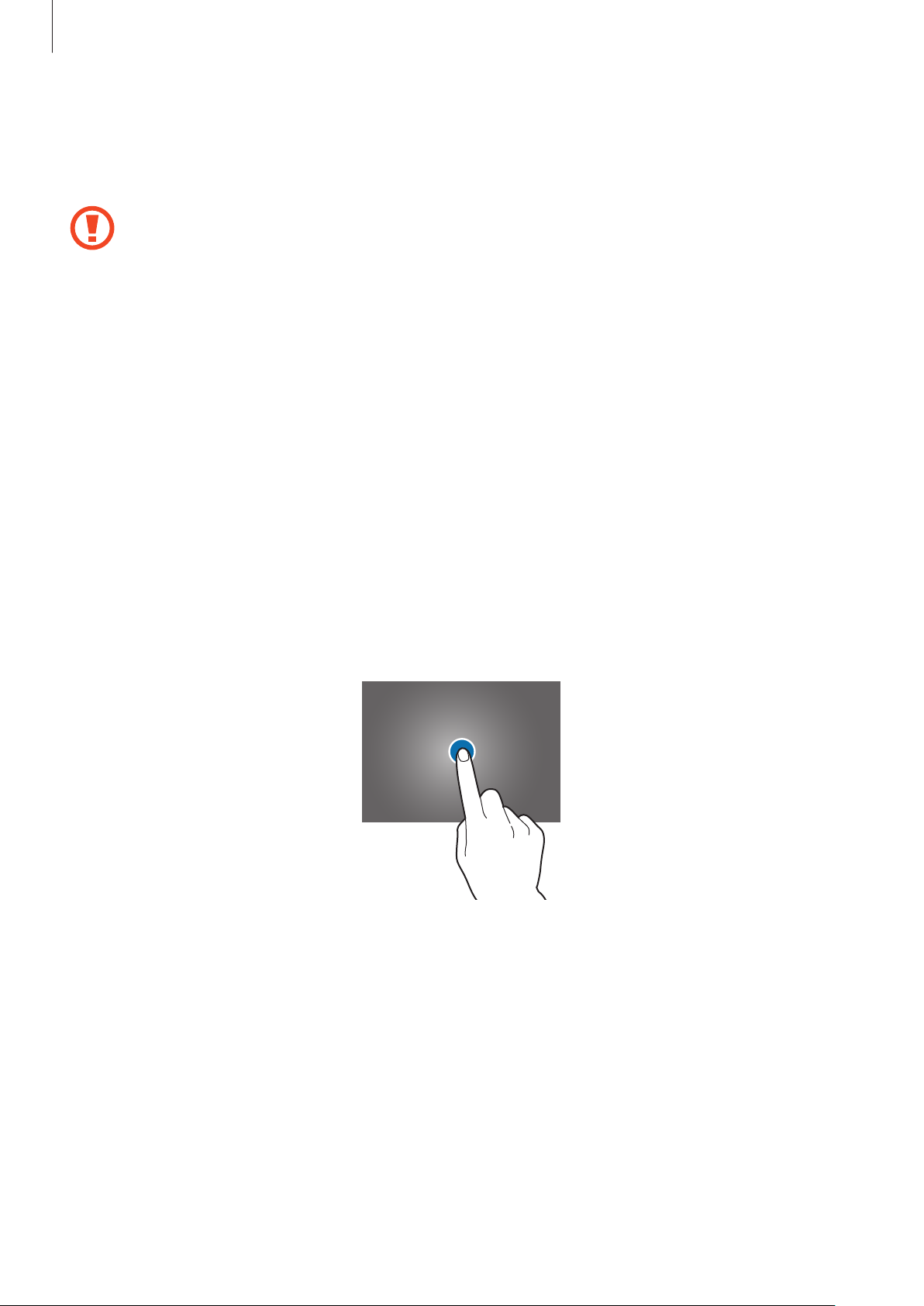
Basisfuncties
Het aanraakscherm gebruiken
Gebruik alleen vingers om het aanraakscherm te bedienen.
•
Zorg dat het aanraakscherm niet in aanraking komt met andere elektrische apparaten.
Door elektrostatische ontladingen kan het aanraakscherm worden beschadigd.
•
Zorg dat het aanraakscherm niet in aanraking komt met water. Het aanraakscherm kan in
vochtige omstandigheden of door blootstelling aan water worden beschadigd.
•
Beschadig het aanraakscherm niet, tik niet op het scherm met scherpe voorwerpen en
oefen geen grote druk uit op het scherm met uw vingertoppen.
•
Als het aanraakscherm langere tijd stand-by staat, kan dit leiden tot nabeelden
(ingebrande beelden op het scherm) of ghosting. Schakel het aanraakscherm uit
wanneer u het apparaat niet gebruikt.
Vingerbewegingen
Tikken
Als u een applicatie wilt openen, een menu-item wilt selecteren, een schermtoetsenbordtoets wilt
indrukken of een teken wilt ingeven met het schermtoetsenbord, tikt u erop met een vinger.
18
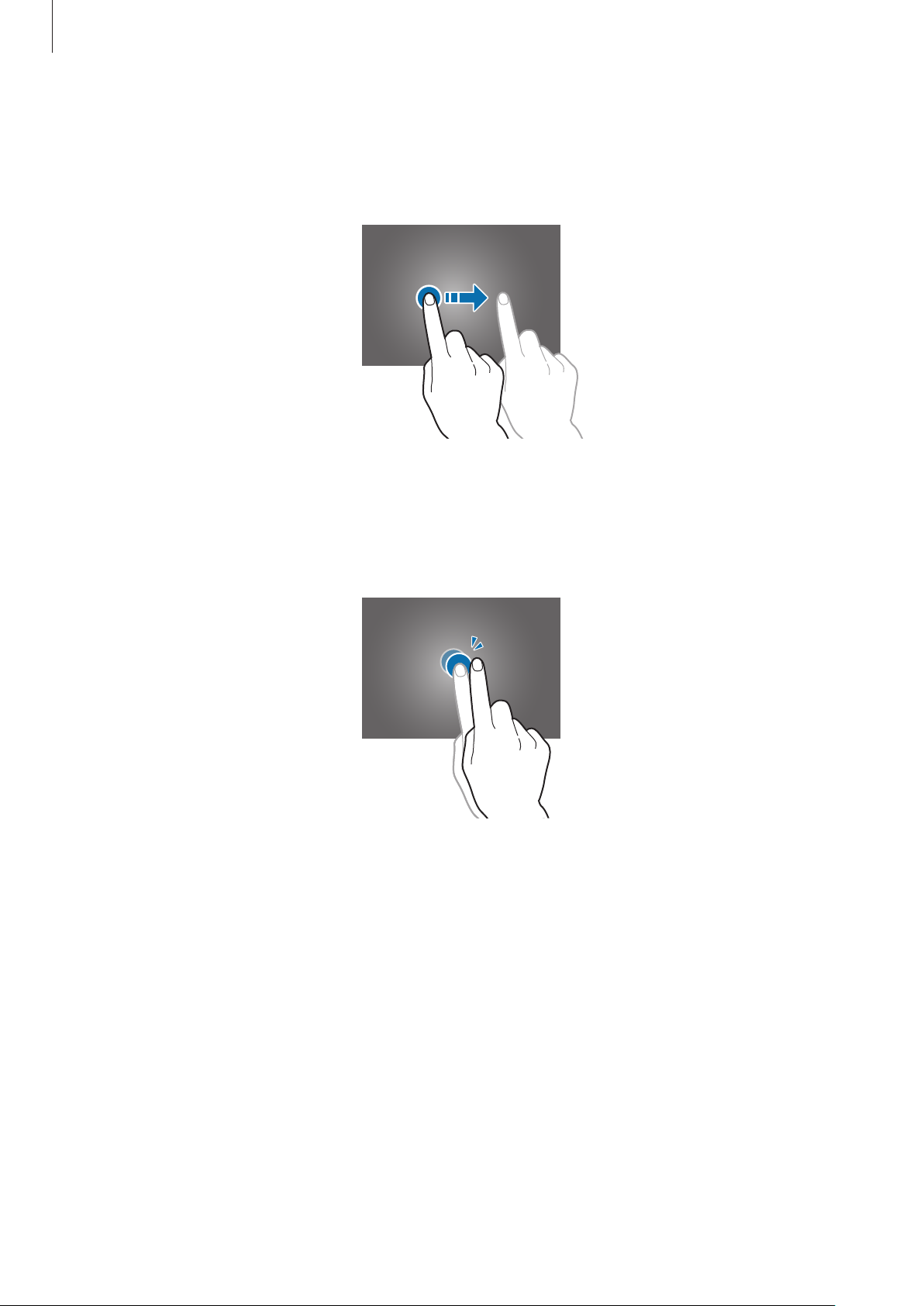
Basisfuncties
Slepen
Als u een pictogram, miniatuur of voorbeeld wilt verplaatsen naar een andere locatie, blijft u het
aanraken en sleept u het naar de gewenste positie.
Dubbeltikken
Dubbeltik op een webpagina, kaart of afbeelding om in te zoomen op een gedeelte. Dubbeltik
nogmaals om terug te gaan.
19
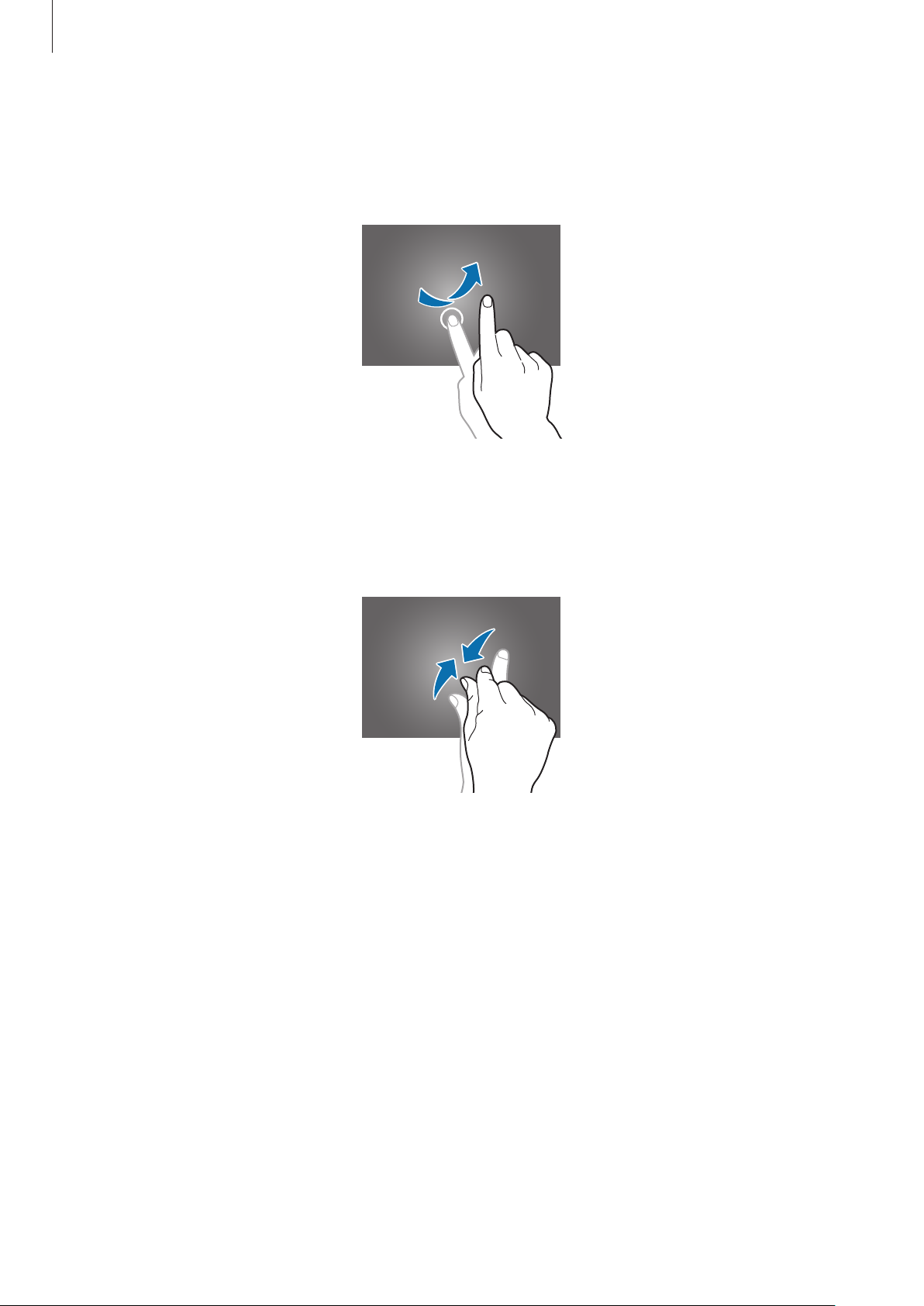
Basisfuncties
Vegen
Veeg naar links of rechts op het startscherm of het scherm Applicaties om een ander scherm weer te
geven. Veeg omhoog of omlaag om door een webpagina of lijst te scrollen zoals contacten.
Samenknijpen
Spreid twee vingers op een webpagina, kaart of afbeelding om in te zoomen op een gedeelte. Knijp
samen om uit te zoomen.
20
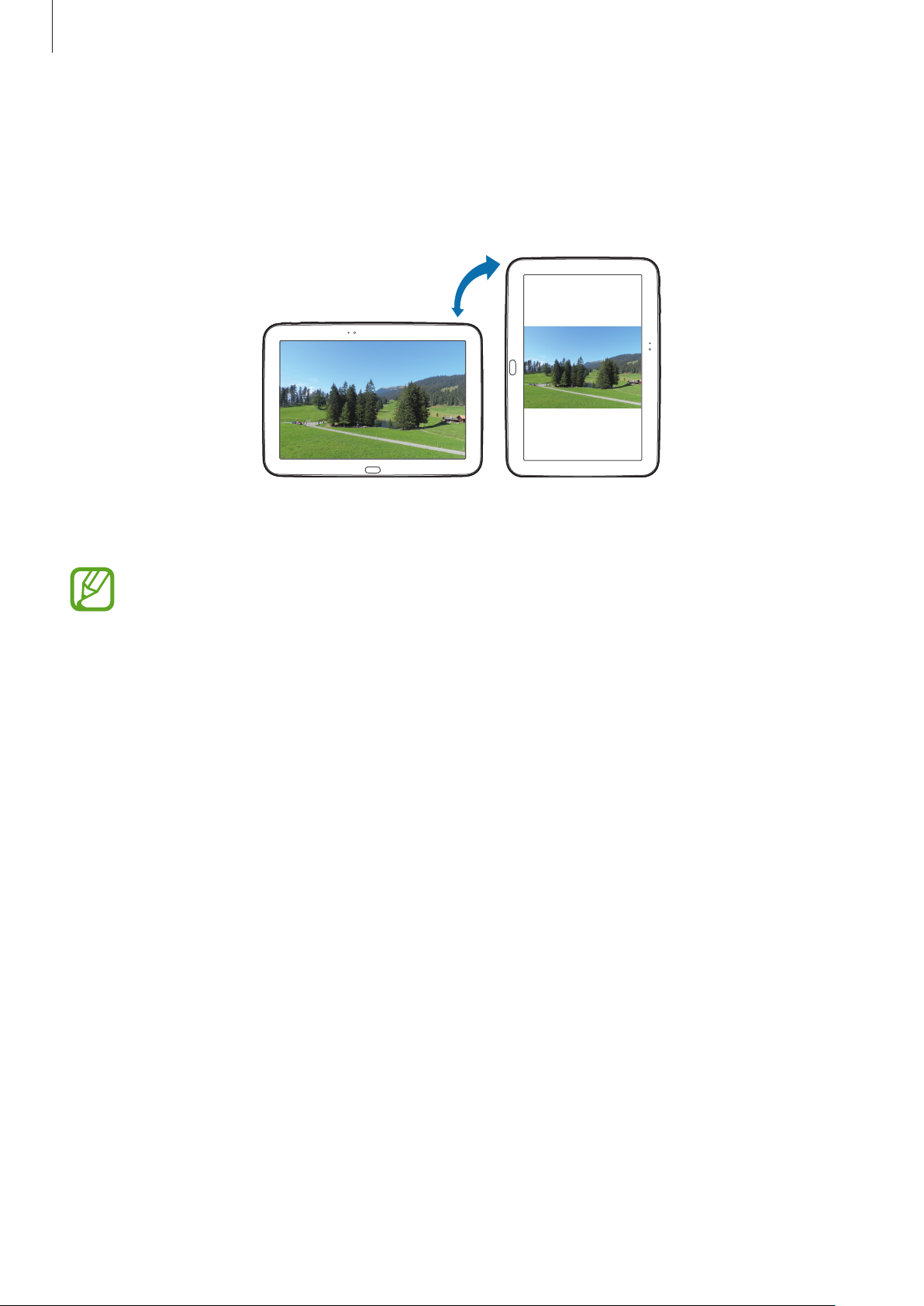
Basisfuncties
Het scherm draaien
Veel applicaties kunnen worden weergegeven in liggende of staande stand. Als u het apparaat
draait, wordt het scherm aangepast aan de nieuwe schermstand.
Als u wilt voorkomen dat het scherm automatisch wordt gedraaid, opent u het meldingenvenster en
schakelt u
•
•
Schermrotatie
In sommige applicaties kan het scherm niet worden gedraaid.
Sommige applicaties geven een ander scherm weer afhankelijk van de stand.
uit.
Meldingen
Meldingspictogrammen worden weergegeven op de statusbalk boven aan het scherm om nieuwe
berichten, agendagebeurtenissen, de apparaatstatus en meer aan te geven. Sleep omlaag vanaf de
statusbalk om het meldingenvenster te openen. Blader door de lijst om meer waarschuwingen weer
te geven. Als u het meldingenvenster wilt sluiten, sleept u de balk omhoog die onder aan het scherm
wordt weergegeven.
In het meldingenvenster kunt u de huidige status van uw apparaat weergeven en de volgende
opties gebruiken:
•
Wi-Fi
: de Wi-Fi-functie in- of uitschakelen.
•
GPS
: de GPS-functie in- of uitschakelen.
•
Melodie
de stille stand.
: de stille stand in- of uitschakelen. U kunt uw apparaat instellen op trillen of dempen in
21
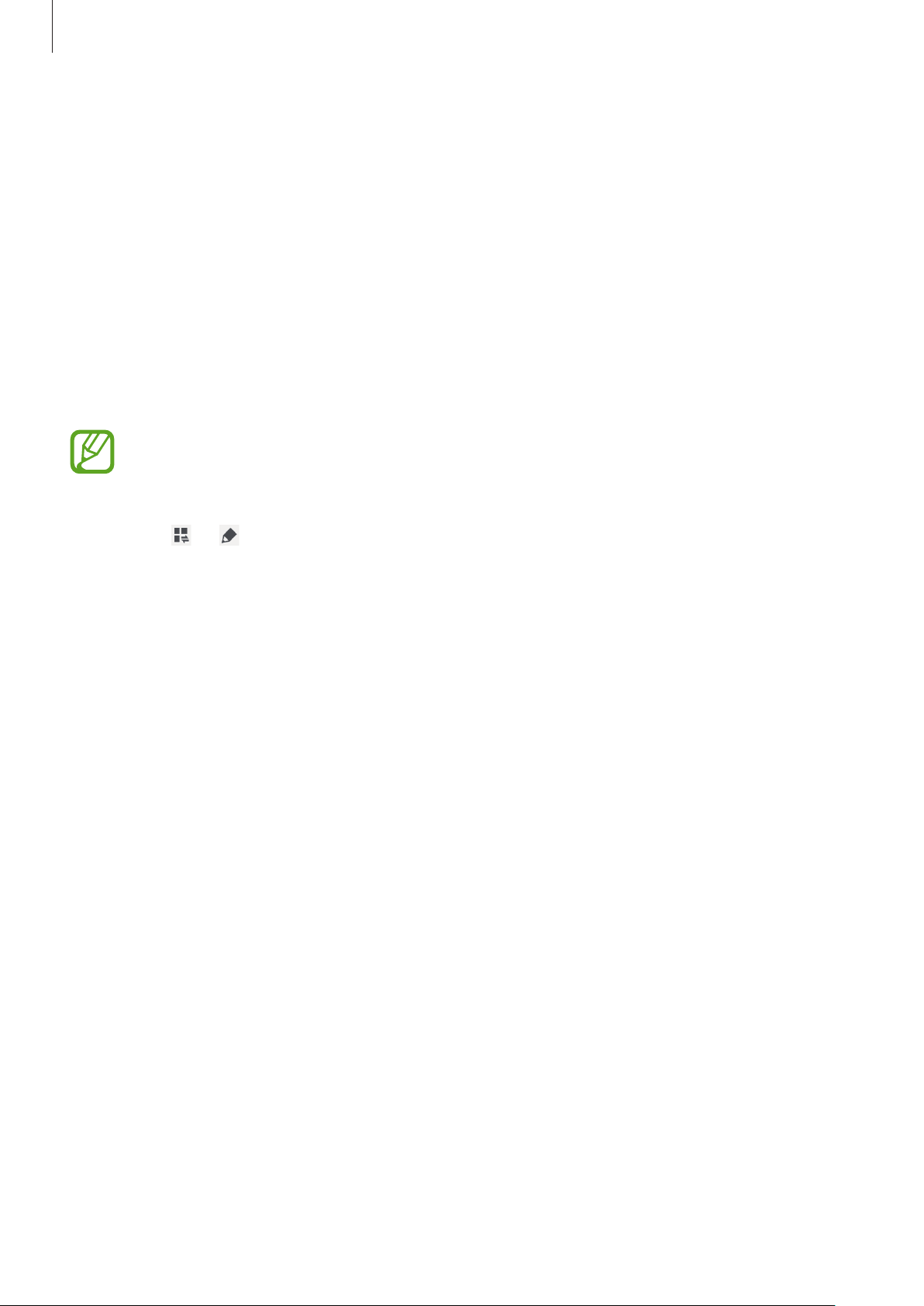
Basisfuncties
•
Schermrotatie
•
Bluetooth
•
Mobiele gegevens
•
Blokkeerstand
tegengehouden. Als u wilt selecteren welke meldingen moeten worden geblokkeerd, tikt u op
Instellingen
•
Spaarstand
•
Wi-Fi-hotspot
•
Autostand
•
Slim sluimer
De beschikbare opties kunnen afwijken, afhankelijk van de regio of serviceprovider.
: toestaan of voorkomen dat het scherm draait wanneer u het apparaat draait.
: de Bluetooth-functie in- of uitschakelen.
: de gegevensverbinding in- of uitschakelen.
: de blokkeerstand in- of uitschakelen. In de blokkeerstand worden meldingen
→
Blokkeerstand
: de energiespaarstand in- of uitschakelen.
: de Wi-Fi-tetheringfunctie in- of uitschakelen.
: de autostand in- of uitschakelen.
: de functie voor slim sluimeren in- of uitschakelen.
.
Als u de opties van het meldingenvenster anders wilt indelen, opent u het meldingenvenster,
waarna u op
→ tikt en een item naar een andere locatie sleept.
Startscherm
Het startscherm is het beginpunt voor het openen van alle functies van het apparaat. Hierop worden
pictogrammen, widgets, sneltoetsen voor applicaties en meer weergegeven.
Het startscherm kan uit meerdere vensters bestaan. Als u andere vensters wilt weergeven, scrollt u
naar links of rechts.
Items verplaatsen
Een applicatiepictogram toevoegen
Tik op het startscherm op
het voorbeeldvenster.
Apps
, tik op een applicatieprogramma en blijf dit aanraken. Sleep het naar
22
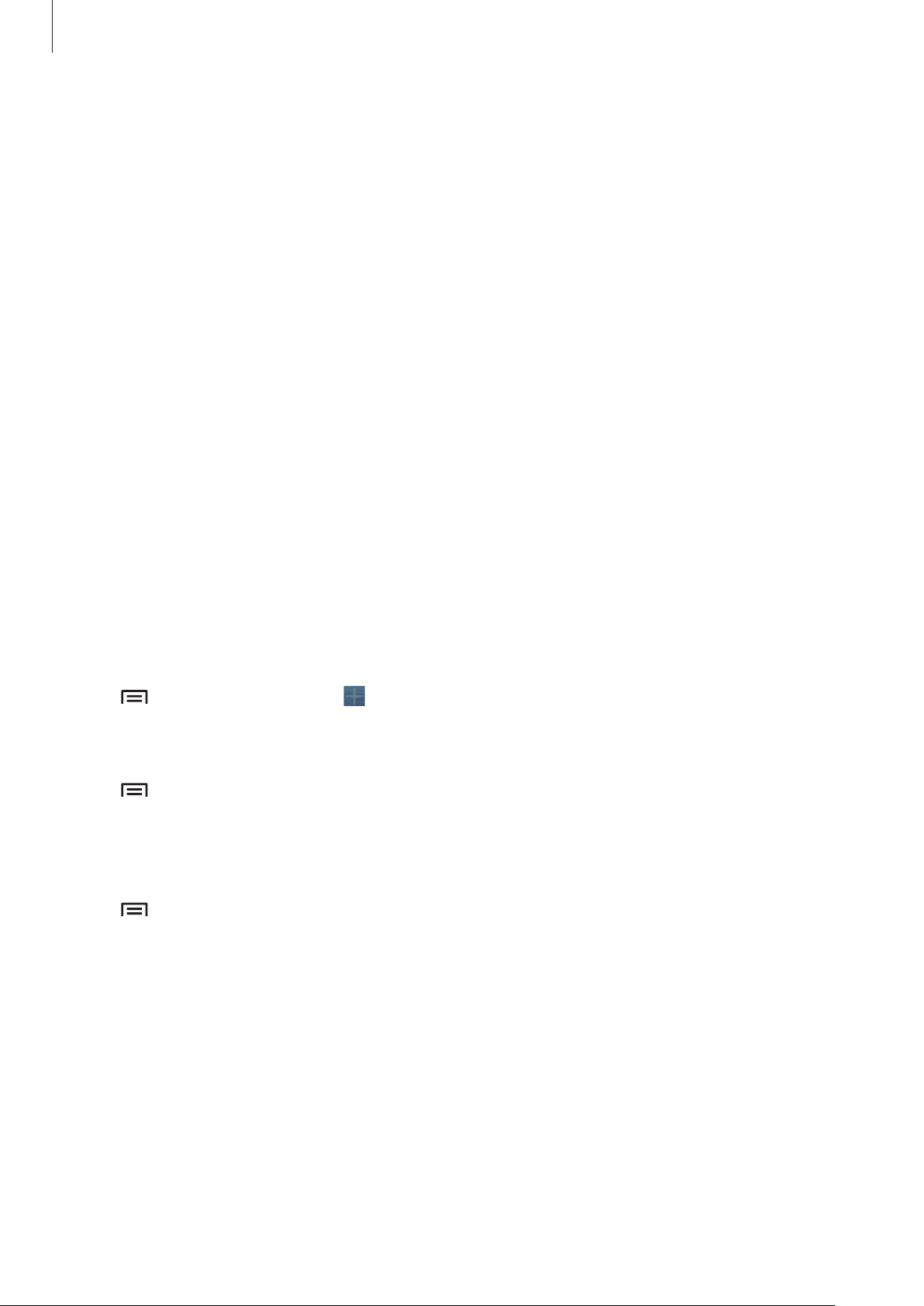
Basisfuncties
Een item toevoegen
U kunt het startscherm aanpassen door widgets, mappen of een pagina toe te voegen.
Blijf een leeg gedeelte op het startscherm aanraken en selecteer een van de volgende categorieën:
•
Apps en widgets
•
Map
: een nieuwe map maken.
•
Pagina
: een nieuwe pagina maken.
: widgets toevoegen aan het startscherm.
Een item verplaatsen
Blijf een item aanraken en sleep het naar een nieuwe locatie. Als u het naar een ander venster wilt
verplaatsen, sleept u het naar de rand van het scherm.
Een item verwijderen
Tik op een item en blijf het aanraken. Sleep het item naar de prullenbak die boven aan het
startscherm wordt weergegeven. Wanneer de prullenbak rood kleurt, laat u het item los.
Vensters verplaatsen
Een nieuw venster toevoegen
Tik op →
Een venster verplaatsen
Tik op →
naar een nieuwe locatie.
Een venster verwijderen
Tik op →
prullenbak boven aan het scherm.
Pagina bewerken
Pagina bewerken
Pagina bewerken
→ .
, tik op een venstervoorbeeld en blijf dit aanraken. Sleep het venster
, tik op een venstervoorbeeld en blijf dit aanraken. Sleep het naar de
23
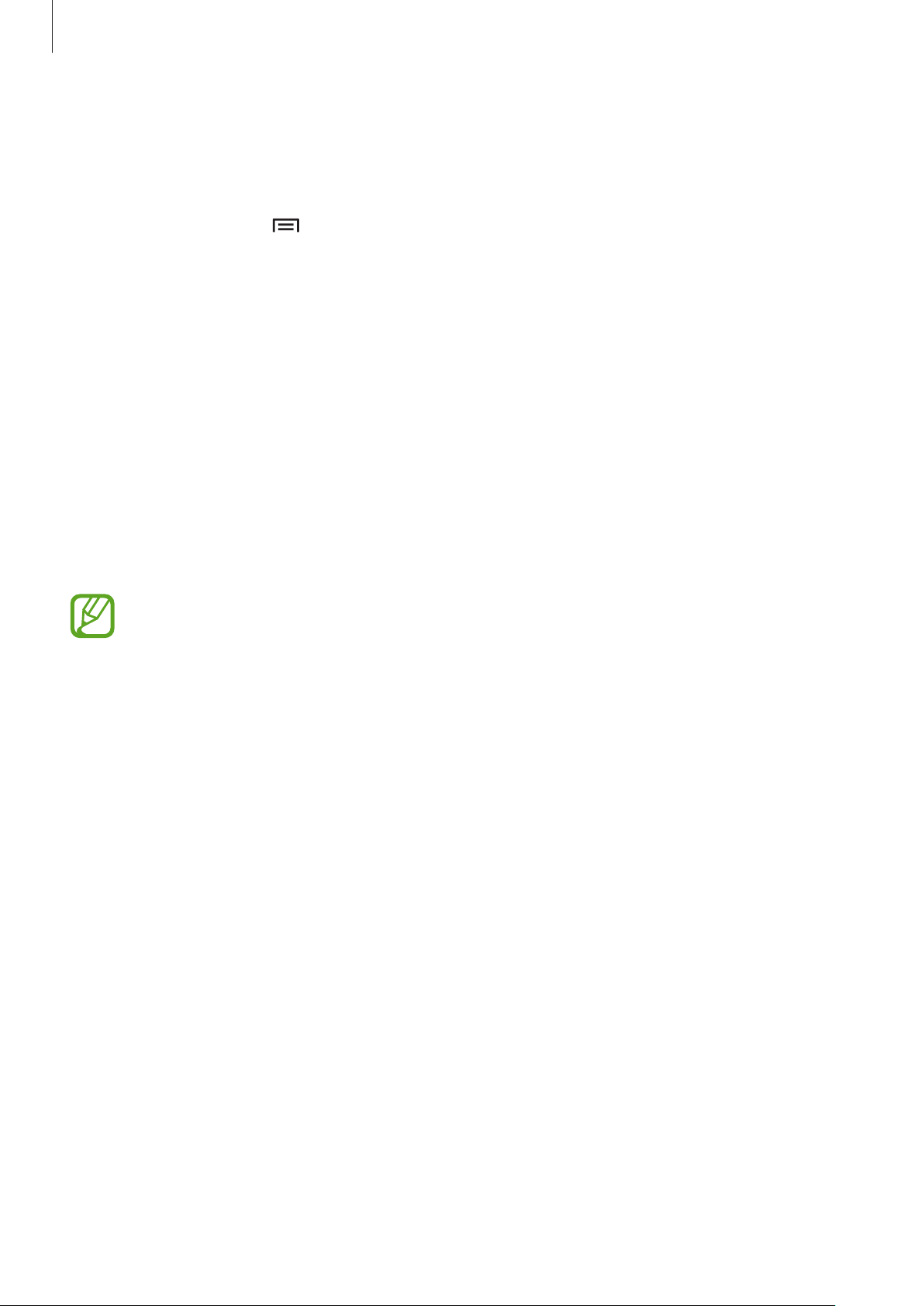
Basisfuncties
Achtergrond instellen
U kunt een afbeelding of foto die is opgeslagen op het apparaat, instellen als achtergrond voor het
startscherm.
→
Tik op het startscherm op
volgende opties:
•
Achtergronden
•
Galerij
weergeven die zijn gedownload van internet.
•
Live achtergronden
: foto's weergeven die zijn gemaakt met de camera van het apparaat of afbeeldingen
: achtergrondafbeeldingen weergeven.
: geanimeerde afbeeldingen weergeven.
Achtergrond instellen
→
Startscherm
, en selecteer een van de
Selecteer een afbeelding en tik op
door de rand te verslepen en tik op
Achtergrond
Gereed
. Of selecteer een afbeelding, wijzig het formaat
.
Widgets gebruiken
Widgets zijn kleine applicaties op het startscherm die handige functies en informatie verschaffen. Als
u deze widgets wilt gebruiken, kunt u ze van het widgetvenster toevoegen aan het startscherm.
•
Voor sommige widgets wordt verbinding met webservices gemaakt. Als u een
webwidget gebruikt, worden er mogelijk extra kosten in rekening gebracht.
•
Welke widgets beschikbaar zijn, is afhankelijk van uw regio of serviceprovider.
Widgets toevoegen aan het startscherm
Tik op het startscherm op
een widget en blijf deze aanraken om de widget toe te voegen aan het startscherm.
De widget voor sneltoetsen instellen gebruiken
Apps
→
Widgets
. Schuif naar links of rechts in het widgetvenster, tik op
Tik op het startscherm op
met instelopties te openen. Selecteer een insteloptie om deze toe te voegen aan het startscherm als
sneltoets.
Apps
→
Widgets
en blijf
Instellingen sneltoets
aanraken om een lijst
24
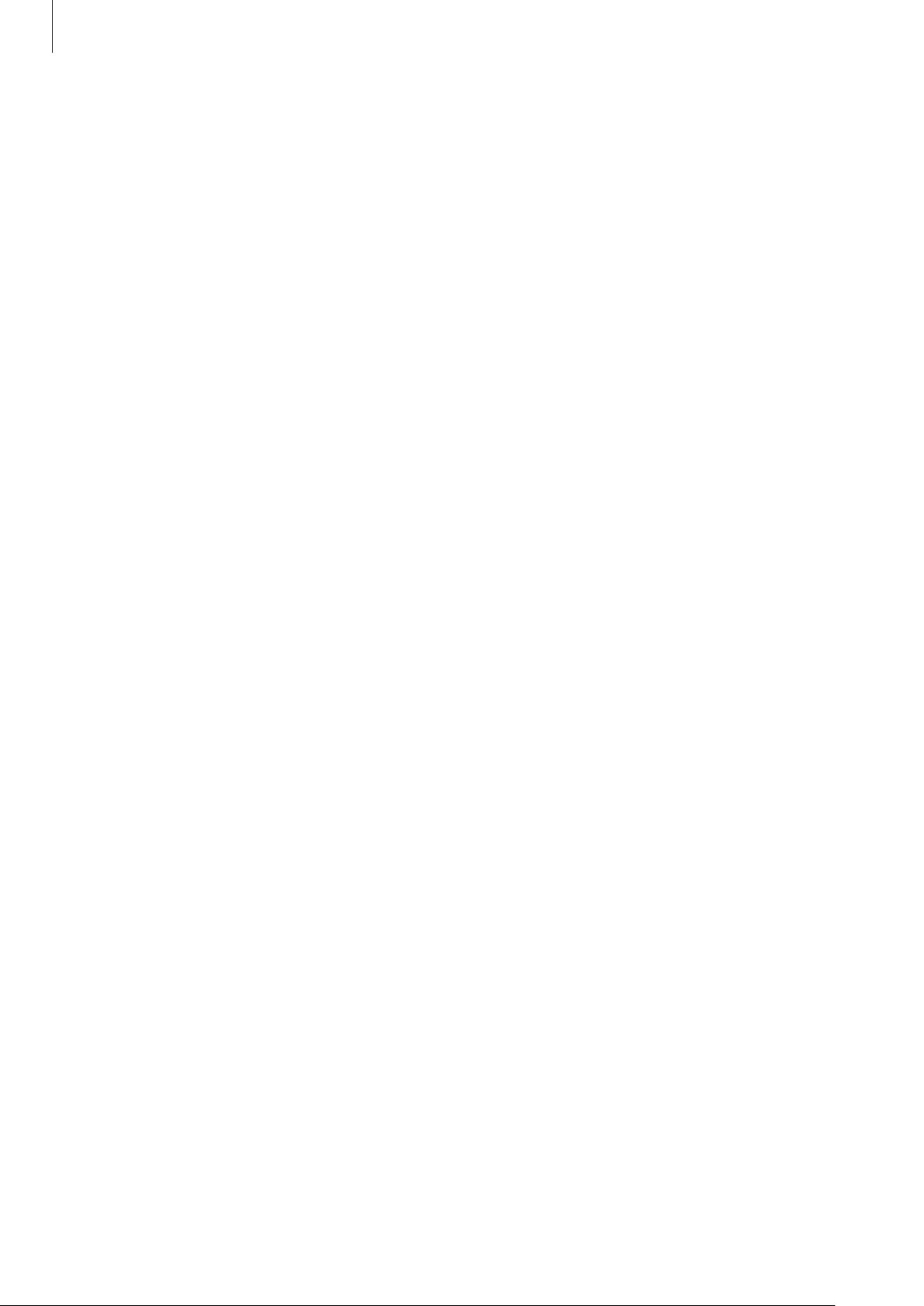
Basisfuncties
Applicaties gebruiken
Dit apparaat kan veel verschillende applicaties uitvoeren, variërend van media- tot
internetapplicaties.
Een applicatie openen
Selecteer op het startscherm of het scherm Applicaties een applicatiepictogram om de applicatie te
openen.
Openen vanuit recent geopende applicaties
Blijf de starttoets ingedrukt houden om de lijst met onlangs gebruikte applicaties te openen.
Selecteer een applicatiepictogram om de applicatie te openen.
Een applicatie sluiten
Sluit applicaties die niet worden gebruikt om stroom te besparen en apparaatprestaties te
behouden.
Blijf de starttoets ingedrukt houden, tik op
te sluiten. Als u alle actieve applicaties wilt sluiten, tikt u op
ingedrukt houden en op
Alles sluiten
Taakbeheer
tikken.
en tik op
Alles stoppen
Stop
naast een applicatie om deze
. U kunt ook de starttoets
Scherm Applicaties
Op het scherm Applicaties worden pictogrammen weergegeven voor alle applicaties, waaronder
nieuwe applicaties die zijn geïnstalleerd.
Apps
Tik op het startscherm op
Als u andere vensters wilt weergeven, scrollt u naar links of rechts.
om het scherm Applicaties te openen.
25
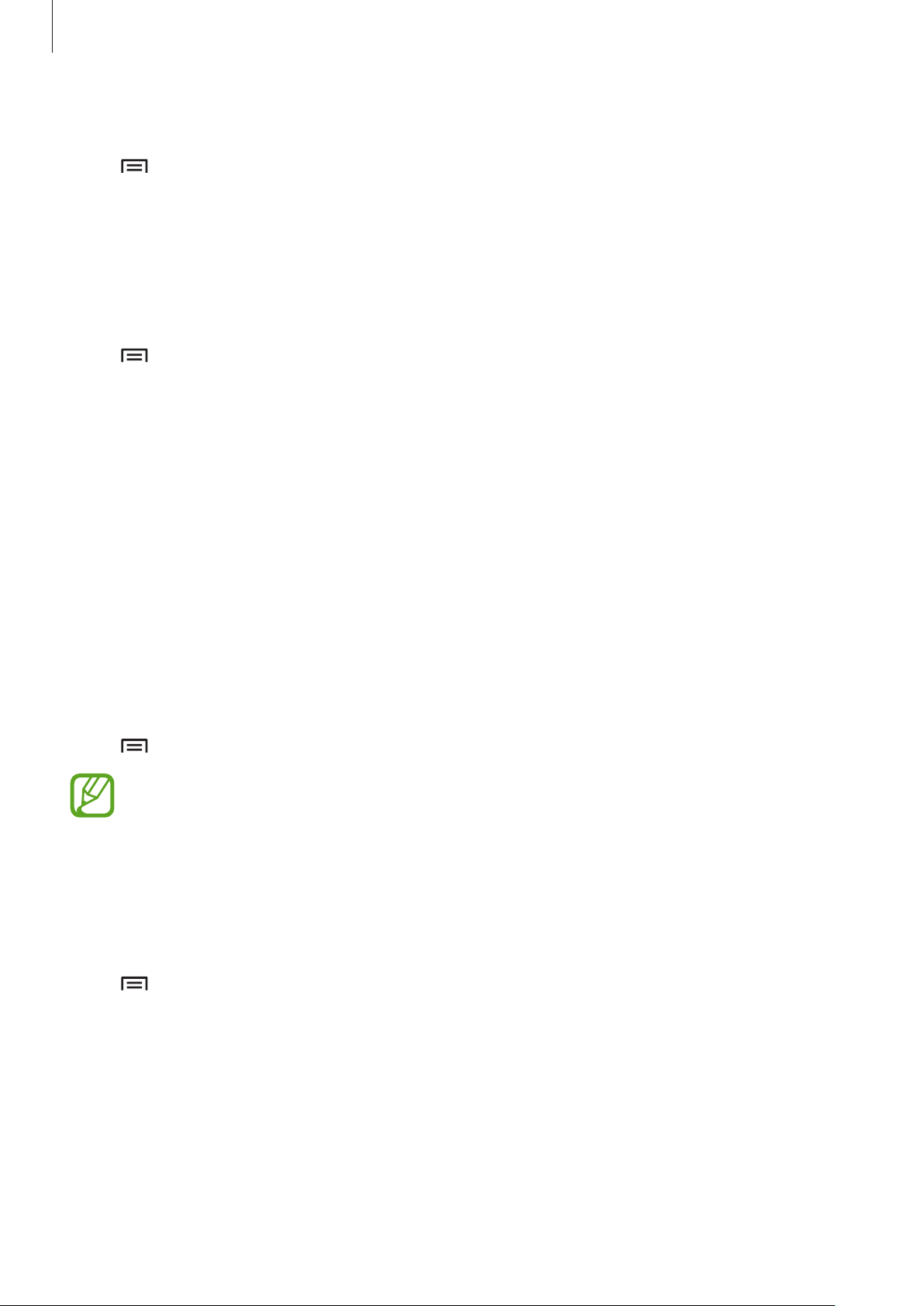
Basisfuncties
Applicaties verplaatsen
Tik op →
nieuwe locatie. Als u het naar een ander venster wilt verplaatsen, sleept u het naar de rand van het
scherm.
Bewerken
, tik op een applicatie en blijf deze aanraken. Sleep de applicatie naar een
Indelen met mappen
Plaats verwante applicaties samen in een map voor gebruiksgemak.
→
Tik op
maken
Tik vervolgens op
. Geef een mapnaam in en tik op OK. Plaats applicaties in de nieuwe map door ze te slepen.
Bewerken
, tik op een applicatie en blijf deze aanraken. Sleep de applicatie naar
Opsl.
om de indeling op te slaan.
Map
Vensters verplaatsen
Knijp samen op het scherm, tik op een venstervoorbeeld en blijf dit aanraken. Sleep het naar een
nieuwe locatie.
Applicaties installeren
Gebruik winkels voor applicaties zoals
Samsung Apps
om applicaties te downloaden en installeren.
Applicaties verwijderen
Tik op →
Verwijderen
Standaardapplicaties die bij het apparaat worden geleverd, kunnen niet worden verwijderd.
en selecteer de applicatie die u wilt verwijderen.
Applicaties delen
U kunt gedownloade applicaties met andere gebruikers delen via e-mail, Bluetooth en andere
methoden.
→
Tik op
De volgende stappen kunnen afwijken, afhankelijk van de geselecteerde methode.
Apps delen
, selecteer applicaties, tik op
Gereed
en selecteer een methode voor delen.
26
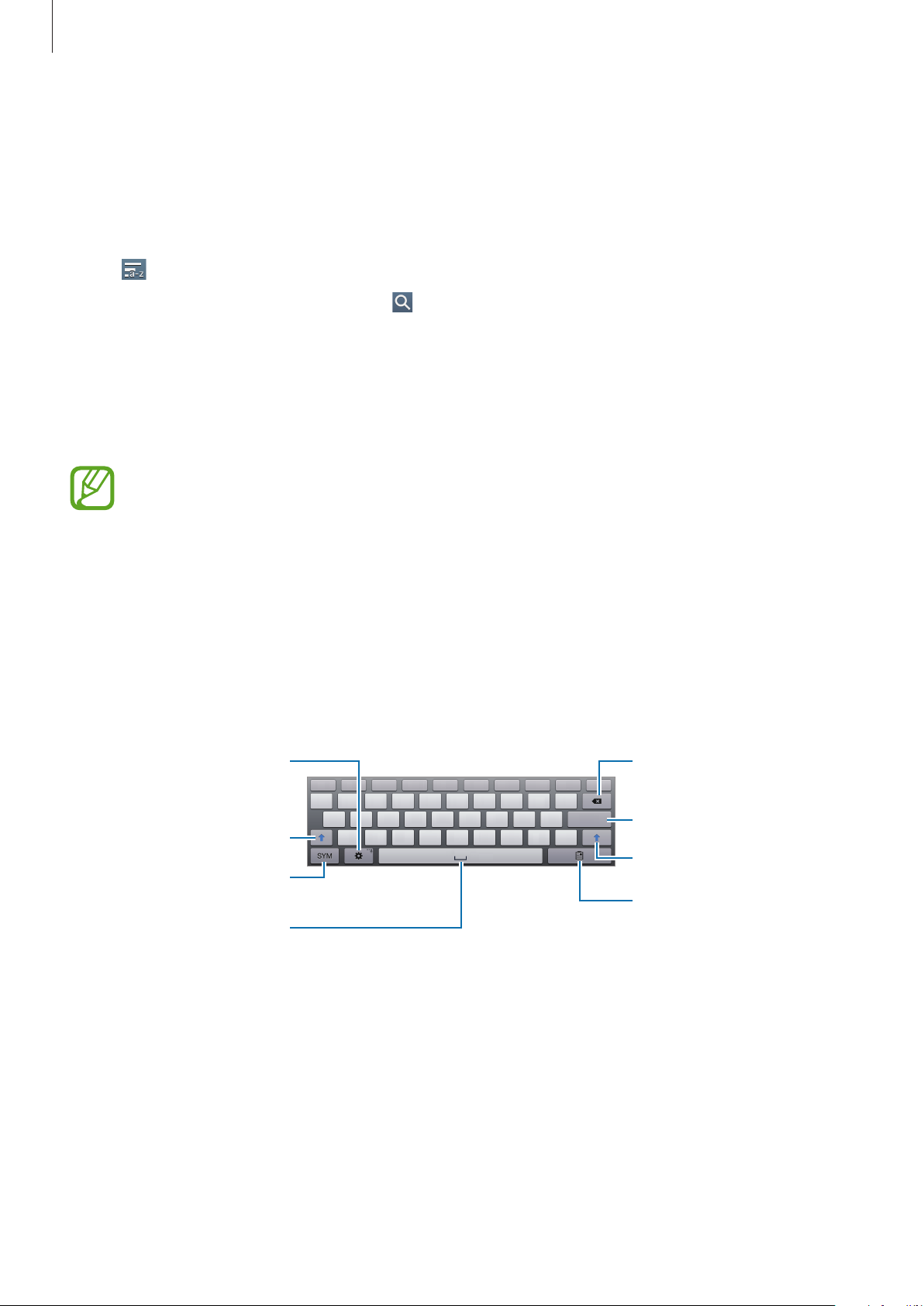
Basisfuncties
Opties voor het
Help
Helpinformatie weergeven voor meer informatie over het gebruik van het apparaat en applicaties of
voor het configureren van belangrijke instellingen.
Help
Tik op
op het scherm Applicaties. Selecteer een categorie als u tips wilt weergeven.
Tik op
Als u wilt zoeken op zoekwoord, tikt u op
om categorieën te sorteren op alfabetische volgorde.
.
Tekst ingeven
Gebruik het Samsung-toetsenbord of de functie voor spraakinvoer om tekst in te geven.
Tekstinvoer wordt in sommige talen niet ondersteund. Als u tekst wilt ingeven, moet u de
invoertaal wijzigen in een van de ondersteunde talen.
Het toetsenbordtype wijzigen
Tik op een tekstveld, open het meldingenvenster, tik op
toetsenbordtype dat u wilt gebruiken.
Het Samsung-toetsenbord gebruiken
Invoermethode selecteren
en selecteer het
Samsung-toetsenbord
Hoofdletters ingeven.
Leestekens invoegen.
Een spatie ingeven.
Het voorgaande teken
verwijderen.
instellen.
Naar de volgende regel gaan.
Hoofdletters ingeven.
Een item van het klembord
toevoegen.
27
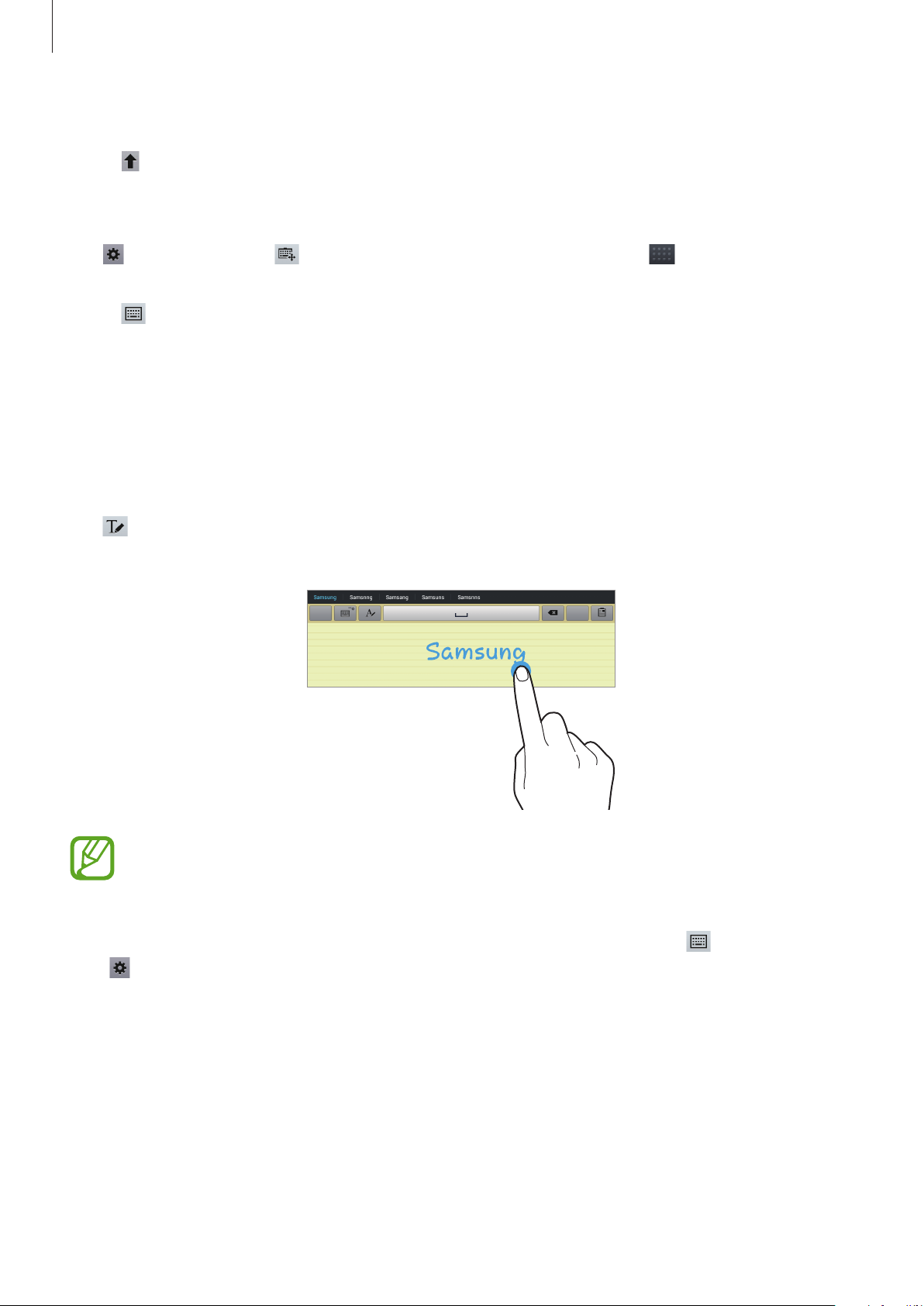
Basisfuncties
Hoofdletters ingeven
Tik op voordat u een teken ingeeft. Als u alles in hoofdletters wilt ingeven, tikt u twee keer.
Het toetsenbordtype wijzigen
Blijf aanraken en tik op om van toetsenbordtype te veranderen. Blijf aanraken en verplaats
het zwevende toetsenbord naar een andere locatie.
Tik op
als u wilt overschakelen naar het vaste toetsenbord.
Toetsenbordtalen wijzigen
Voeg talen toe aan het toetsenbord en schuif vervolgens de spatietoets naar links of rechts om de
toetsenbordtaal te wijzigen.
Handschrift
Blijf aanraken en schrijf vervolgens een woord met uw vinger. Voorgestelde woorden worden
weergegeven wanneer tekens worden ingegeven. Selecteer een voorgesteld woord.
De beschikbaarheid van deze functie is afhankelijk van uw regio of serviceprovider.
Gebruik bewegingen met de hand om acties uit te voeren, zoals het bewerken of verwijderen van
tekens en invoegen van spaties. Als u uitleg bij de bewegingen wilt zien, blijft u
→
Help
→
Basis
→
u op
Toetsenbord
→
Handschriftgebaren gebruiken
aanraken en tikt
.
28
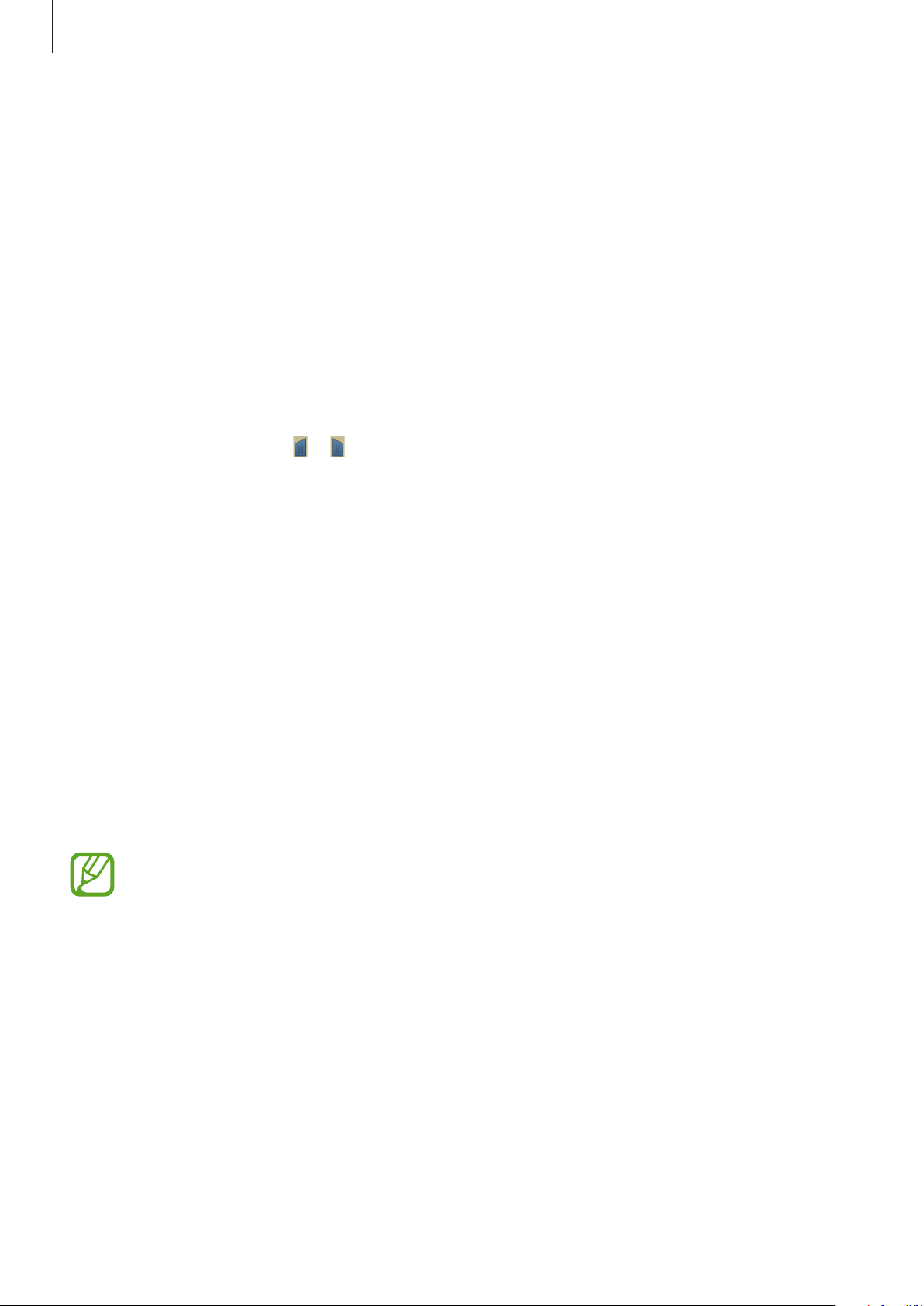
Basisfuncties
Tekst via spraak ingeven
Activeer de functie voor spraakinvoer en spreek in de microfoon. Het apparaat geeft weer wat u hebt
gezegd.
Als het apparaat uw woorden niet herkent, tikt u op de onderstreepte tekst en selecteert u een
alternatief woord of zin in de keuzelijst.
Tik op de huidige taal als u de taal wilt wijzigen of als u talen wilt toevoegen voor de
spraakherkenning.
Tik op
Tik om te pauzeren
wanneer u klaar bent.
Kopiëren en plakken
Blijf de tekst aanraken, sleep of om meer of minder tekst te selecteren en tik op
om te kopiëren of op
gekopieerd.
Als u de tekst in een tekstinvoerveld wilt plakken, blijft u het punt aanraken waar de tekst moet
worden ingevoerd en tikt u op
Knippen
om te knippen. De geselecteerde tekst wordt naar het klembord
Plakken
.
Kopiëren
Verbinding maken met een Wi-Fi-netwerk
Sluit het apparaat aan op een Wi-Fi-netwerk om internet te gebruiken of mediabestanden te delen
met andere apparaten. (p. 92)
Wi-Fi in- en uitschakelen
Open het meldingenvenster en tik op
•
Het apparaat gebruikt een niet-geharmoniseerde frequentie en is bedoeld voor gebruik
in alle Europese landen. Het WLAN mag in de EU zonder beperkingen binnenshuis
worden gebruikt, maar mag niet buitenshuis worden gebruikt.
•
Schakel Wi-Fi uit om de batterij te sparen wanneer u deze functie niet gebruikt.
Wi-Fi
om het in of uit te schakelen.
29
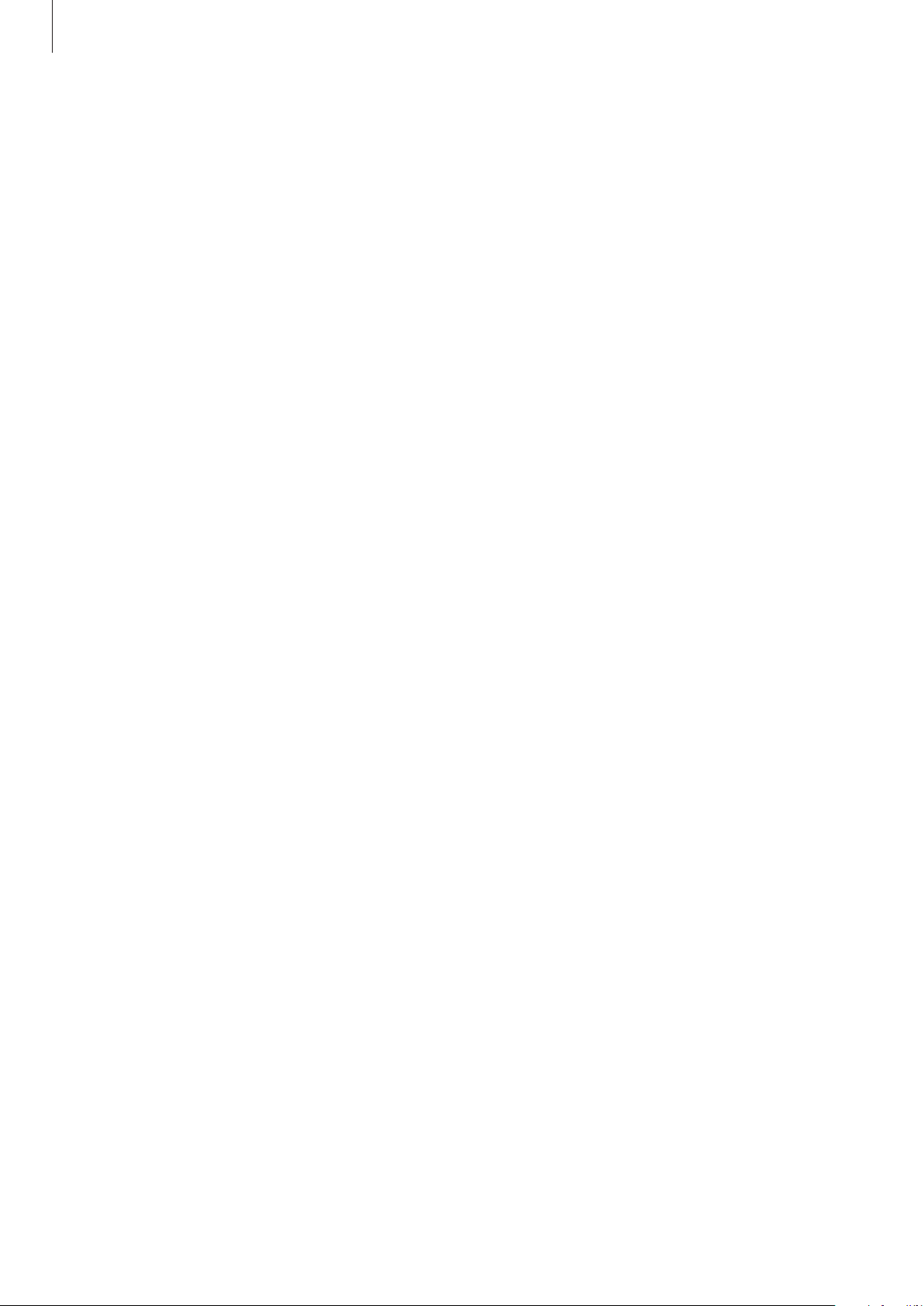
Basisfuncties
Verbinding maken met Wi-Fi-netwerken
Tik op het scherm Applicaties, tik op
Selecteer een netwerk in de lijst met gedetecteerde Wi-Fi-netwerken, geef een wachtwoord in als dit
nodig is en tik op
met een slotpictogram. Nadat het apparaat verbinding heeft gemaakt met een Wi-Fi-netwerk, maakt
het apparaat automatisch verbinding met dit netwerk wanneer het beschikbaar is.
Verbinden
. Netwerken waarvoor een wachtwoord is vereist, worden weergegeven
Instellingen
→
Wi-Fi
en sleep de schakelaar
Wi-Fi
naar rechts.
Wi-Fi-netwerken toevoegen
Als het gewenste netwerk niet wordt weergegeven in de lijst met netwerken, tikt u op
netwerk toevoegen
selecteer het beveiligingstype en geef het wachtwoord in als het geen open netwerk is. Tik op
Verbinden
.
onder aan de lijst met netwerken. Geef de netwerknaam in bij
Wi-Fi-
Netwerk-SSID
,
Wi-Fi-netwerken verwijderen
Eerder gebruikte netwerken, inclusief het huidige netwerk, kunnen worden verwijderd zodat het
apparaat niet automatisch verbinding maakt met het netwerk. Selecteer het netwerk in de lijst met
netwerken en tik op
Vergeten
.
Accounts instellen
Voor Google-applicaties, zoals Google Mail of
Samsung Apps
het meeste uit uw apparaat te halen.
is een Samsung-account vereist. Maak een Google- en een Samsung-account om
Accounts toevoegen
Volg de instructies die worden weergegeven wanneer u een Google-applicatie opent zonder u aan
te melden om een Google-account te maken.
Als u zich wilt aanmelden met een Google-account of een Google-account wilt maken, tikt u op het
scherm Applicaties op
registreren of tik op
kunnen meerdere Google-accounts worden gebruikt op het apparaat.
U moet ook een Samsung-account instellen.
Instellingen
Bestaand
→
Account toevoegen
en volg de instructies op het scherm om het account in te stellen. Er
Play Store
, is een Google-account vereist en voor
→
Google
. Tik hierna op
Nieuw
om u te
30
